Page 1

Quickguide für WDR Tag/Nacht HD 1080p Netzwerkkamera: TVIP52502
Diese Kurzanleitung beschreibt die ersten Einrichtungsschritte für Ihre Netzwerkkamera.
Detaillierte Informationen erhalten Sie in der beiliegenden Bedienungsanleitung.
Page 2
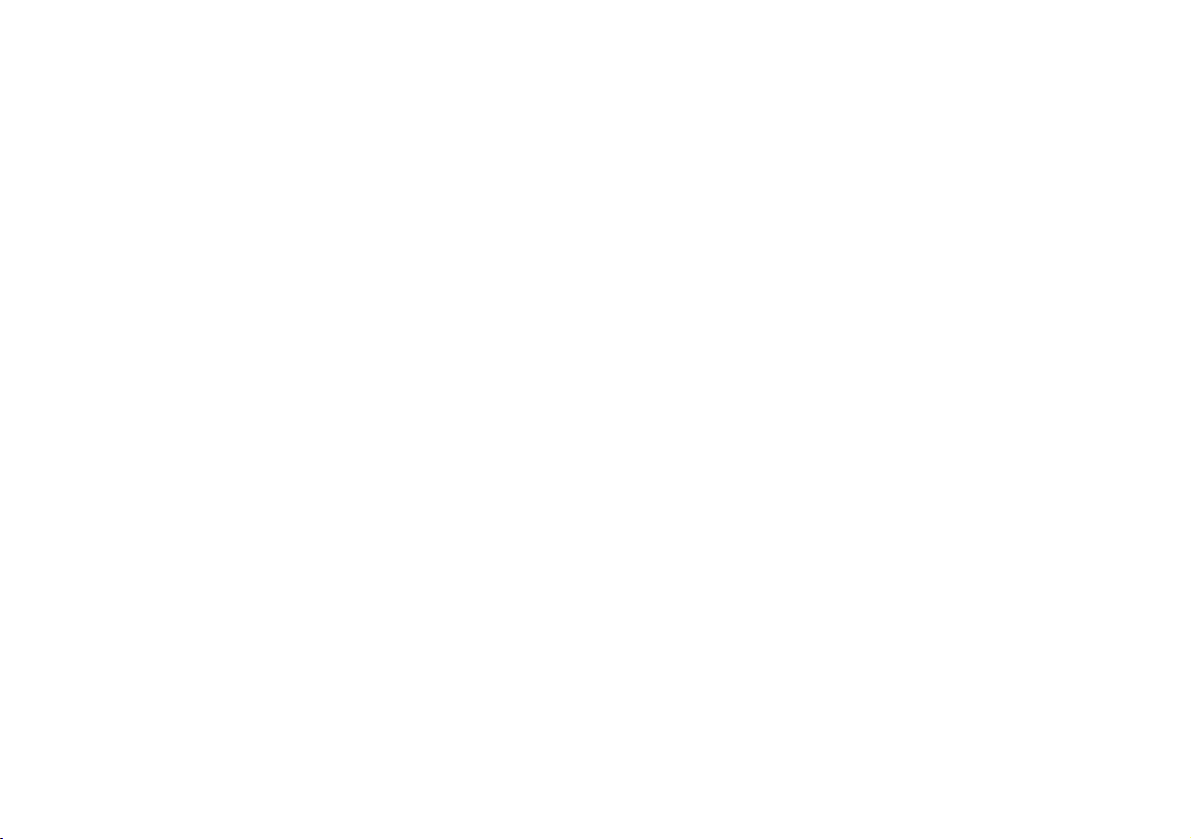
Page 3
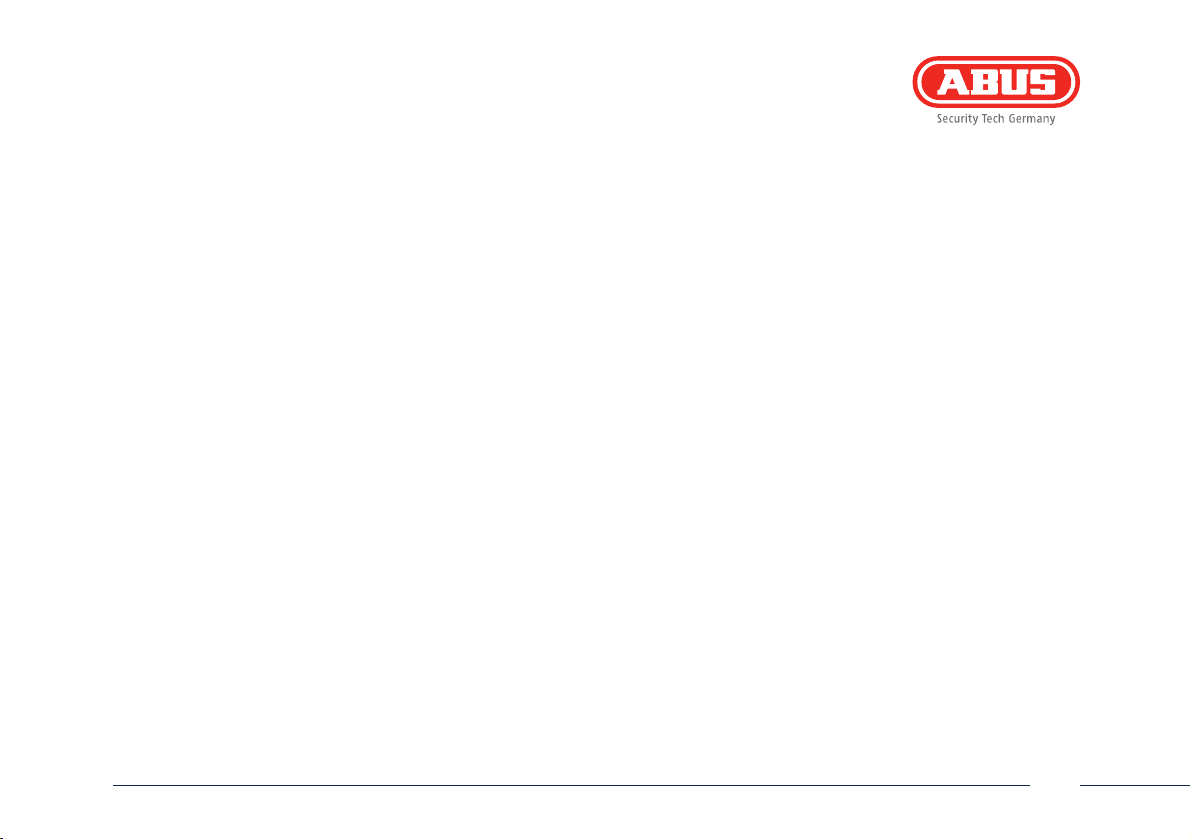
Deutsch
Sehr geehrte Kundin, sehr geehrter Kunde,
wir bedanken uns bei Ihnen für den Kauf eines unserer
Produkte. Dieses Produkt erfüllt die Anforderungen der
geltenden europäischen und nationalen Richtlinien.
Die Konformität wurde nachgewiesen, die entsprechenden Erklärungen und Unterlagen sind beim Hersteller
hinterlegt: ABUS Security-Center GmbH & Co. KG, Linker
Kreuthweg 5, 86444 Ang, GERMANY.
Um diesen Standard zu erhalten und einen gefahrlosen
Betrieb sicherzustellen, müssen Sie als Anwender diese
Bedienungsanleitung beachten! Lesen Sie vor Inbetriebnahme des Produkts die komplette Bedienungsanleitung, beachten Sie alle Bedienungs- und Sicherheitshinweise!
Alle enthaltenen Firmennamen und Produktbezeichnungen sind Warenzeichen der jeweiligen Inhaber. Alle
Rechte vorbehalten. Bei Fragen wenden Sie sich an Ihren Fachhandelspartner!
3
Page 4
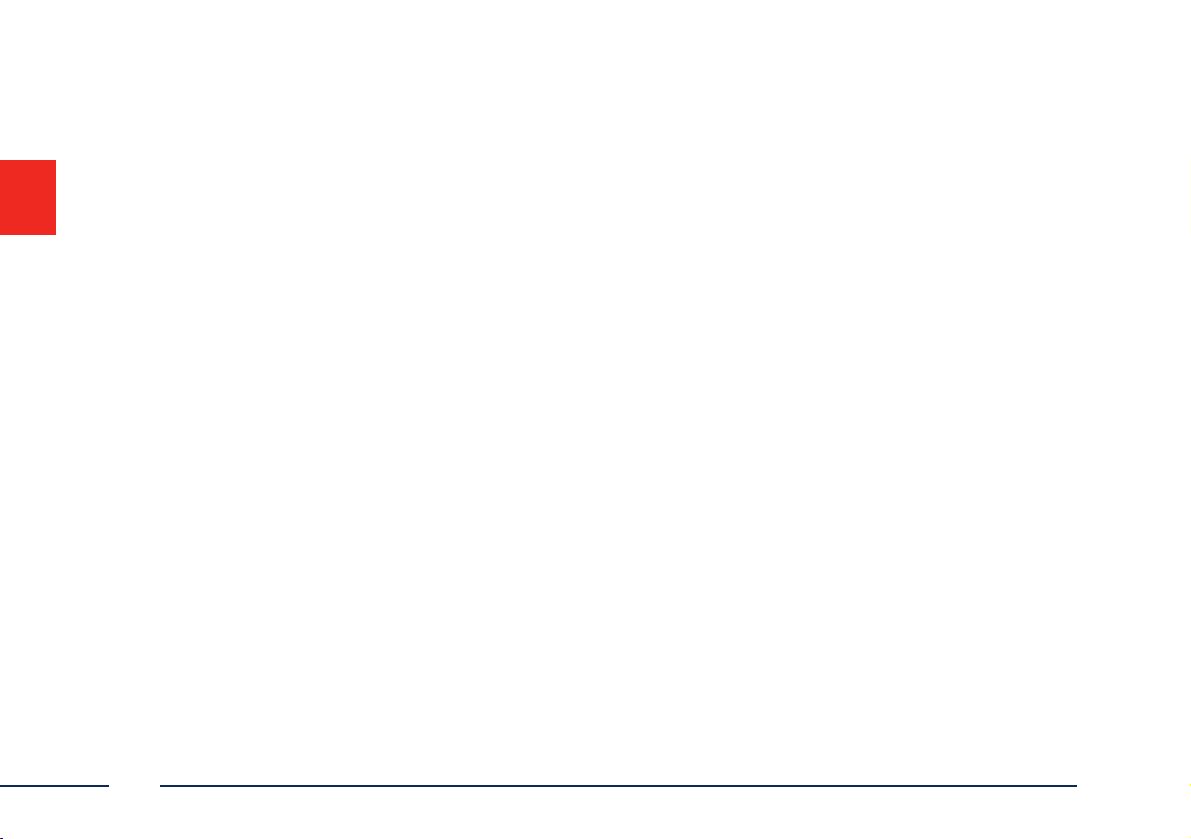
Inhaltsverzeichnis
Deutsch
Lieferumfang ......................... 6
Warnhinweise ......................... 7
Übersicht ......................... 8
Netzwerkeinbindung ......................... 10
English
Scope of delivery ......................... 16
Warnings ......................... 17
Overview ......................... 18
Network connection ......................... 20
Français
Étendue de la livraison ......................... 26
Avertissements ......................... 27
Vue d‘ensemble ......................... 28
Intégration réseau ......................... 30
4
Nederlands
Leveringsomvang ......................... 36
Waarschuwingen ......................... 37
Overzicht ......................... 38
Netwerkverbinding ......................... 40
Dansk
Leveringsomfang ......................... 46
Advarselshenvisninger ......................... 47
Oversigt ......................... 48
Netværksintegration ......................... 50
Svensk
Leveransomfång ......................... 56
Varningar ......................... 57
Översikt ......................... 58
Nätverksanslutning ......................... 60
Deutsch
Page 5
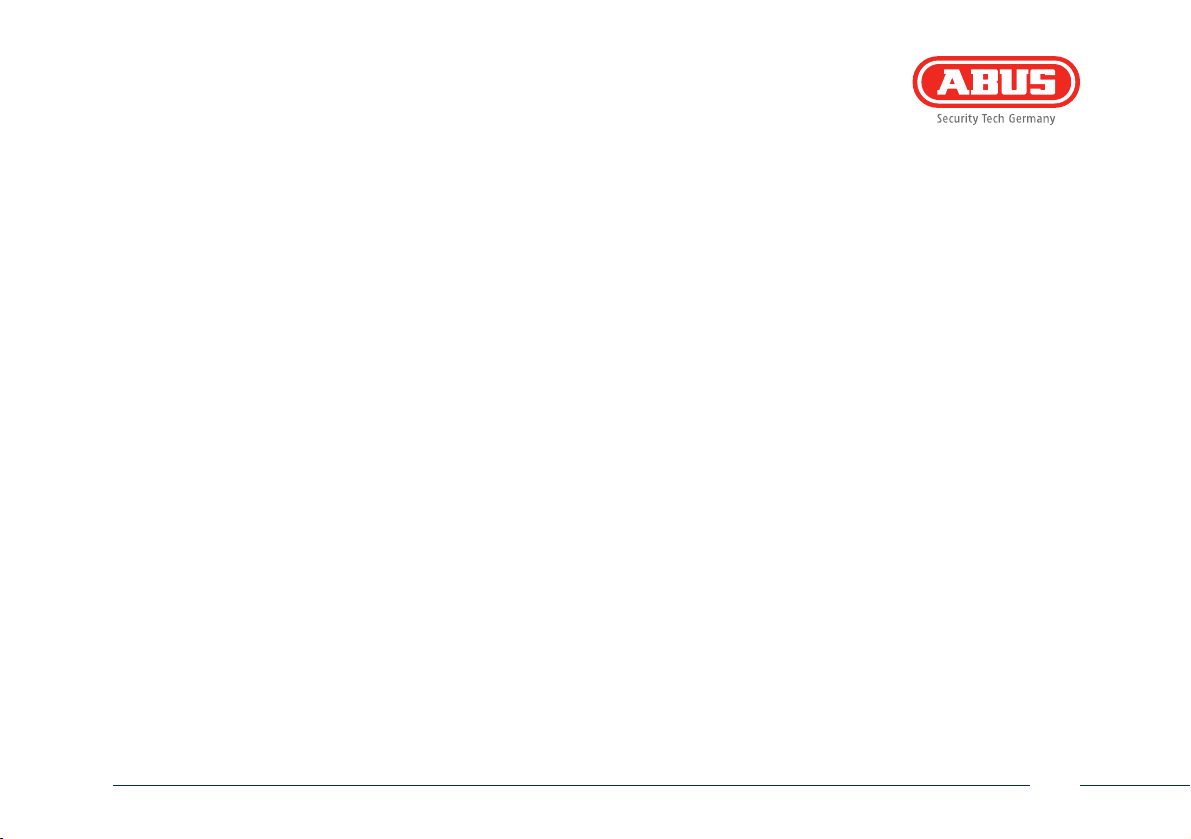
Polski
Zakres dostawy ......................... 66
Wskazówki ostrzegawcze ......................... 67
Przegląd ......................... 68
Integracja z siecią ......................... 70
Español
Volumen de entrega ......................... 86
Advertencias ......................... 87
Vista general ......................... 88
Conexión de red ......................... 90
Italiano
Dotazione ......................... 76
Avvertenze ......................... 77
Panoramica ......................... 78
Collegamento in rete ......................... 80
Deutsch
Pусский
Объем поставки ......................... 96
Предупреждения ......................... 97
Обзор ......................... 98
Подключение к сети ......................... 100
5
Page 6
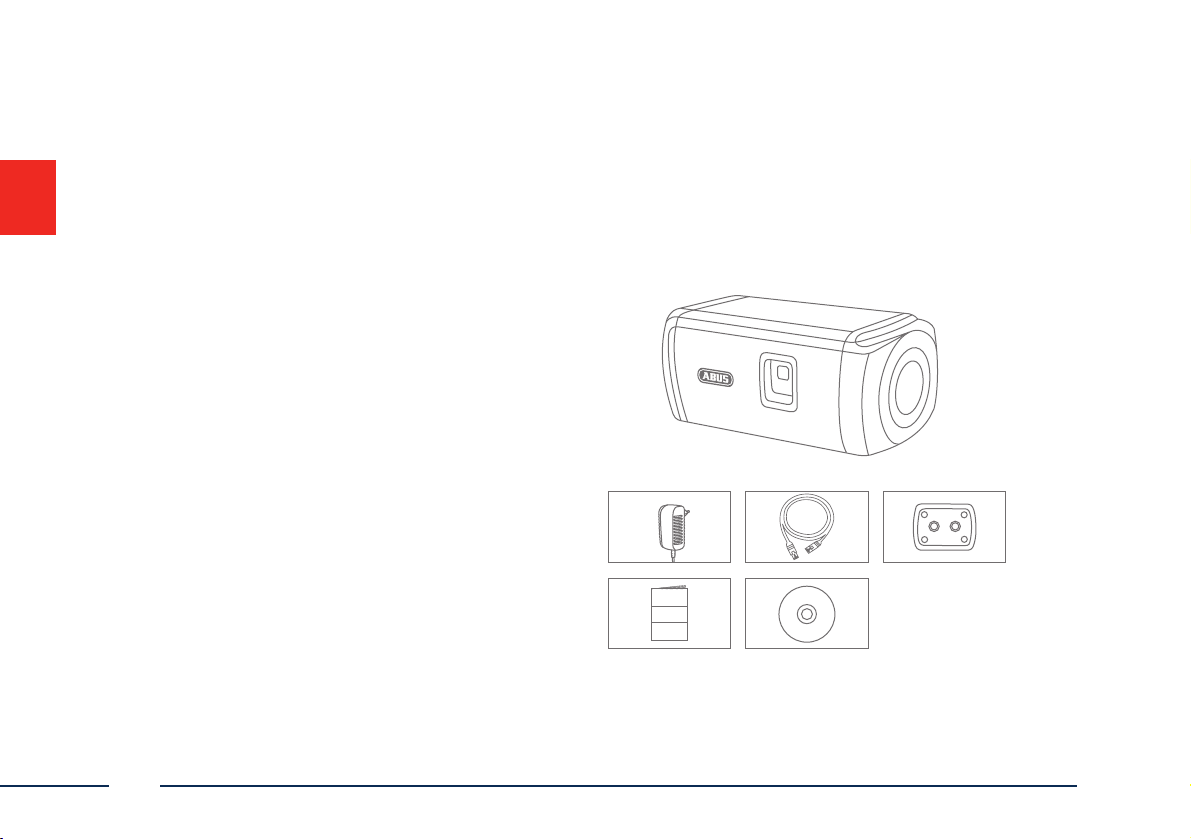
Lieferumfang
WDR Tag/Nacht HD 1080p
Netzwerkkamera (ohne Objektiv)
• Netzteil (inkl. EU, AU, UK)
• 1m Netzwerkkabel
• Befestigungssockel für Kamerahalterung
• Kurzanleitung
• CD (Bedienungsanleitung + Soware)
EU, AU, UK
Quick Guide
Soware
6
Deutsch
Page 7
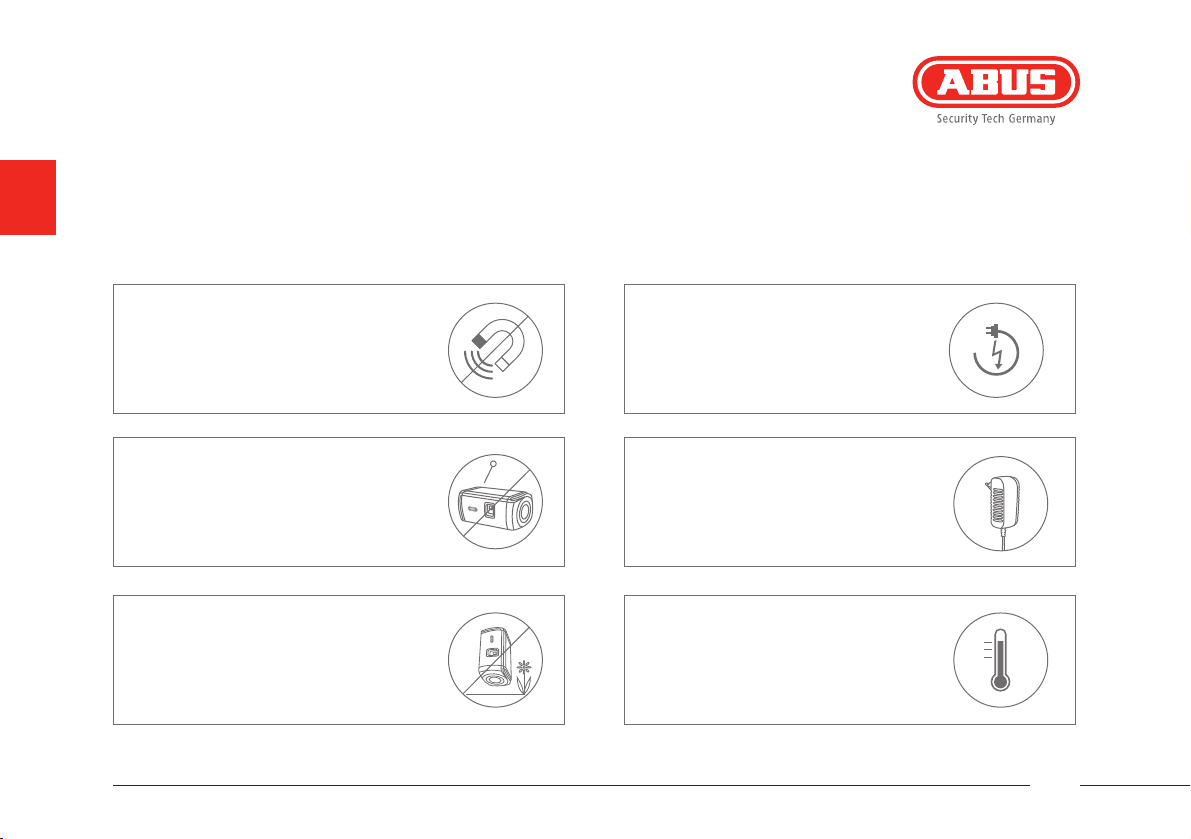
Warnhinweise
Halten Sie starke Magnetfelder
von der Netzwerkkamera fern.
Führen Sie keine Gegenstände in
die Kamera (z.B. Nadeln).
Achten Sie darauf, dass die Netzwerkkamera sicher montiert ist.
Deutsch
Achten Sie auf eine unterbrechungsfreie Stromversorgung bei Betrieb
mit permanenter Spannungsquelle.
Betreiben Sie die Netzwerkkamera
nur mit einer geeigneten
Spannungsquelle.
Betreiben Sie die Netzwerkkamera
nur unter den vom Hersteller empfohlenen Umgebungsbedingungen.
7
Page 8
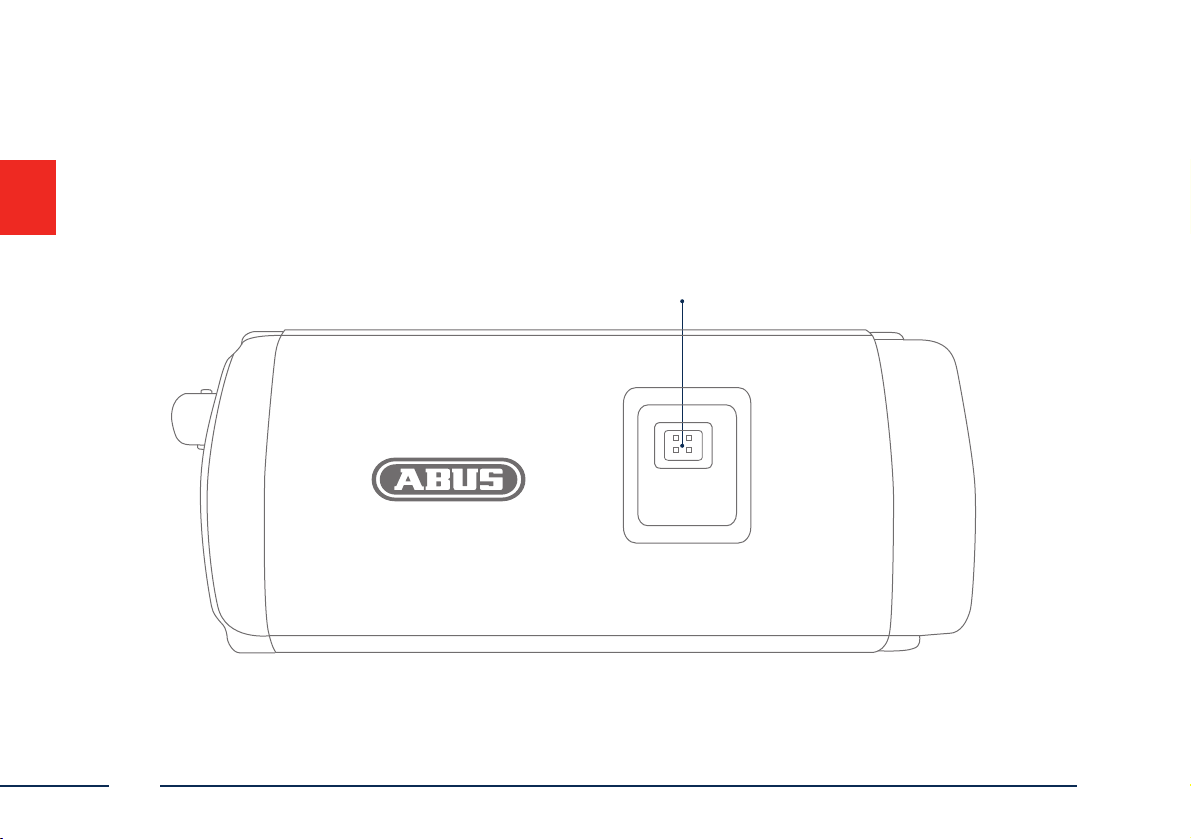
Übersicht
8
Objektivanschluss
Deutsch
Page 9
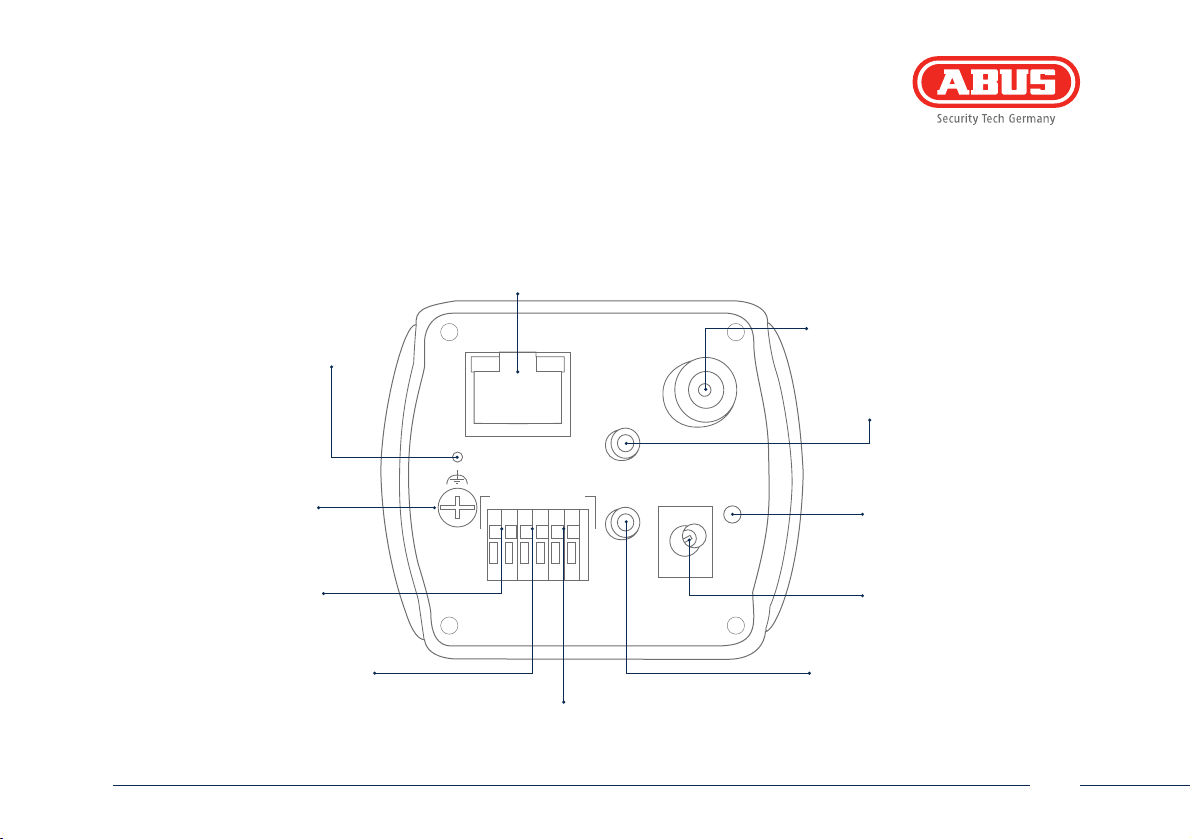
Reset-Taste
Netzwerkanschluss (RJ45)
LAN(PoE)
VIDEO OUT
Analoger Videoausgang
(für Servicezwecke)
Deutsch
Masseanschluss
Alarmausgang
Alarmeingang
AUDIO
OUT
RS-485
MIC
IN
1A 1B IN G D+ D-
ALARM
RS-485 (nicht verwendet)
DC 12V
POWER
Audioausgang
Statusanzeige für
Spannungversorgung
Spannungsanschluss 12 VDC
Audioeingang
9
Page 10
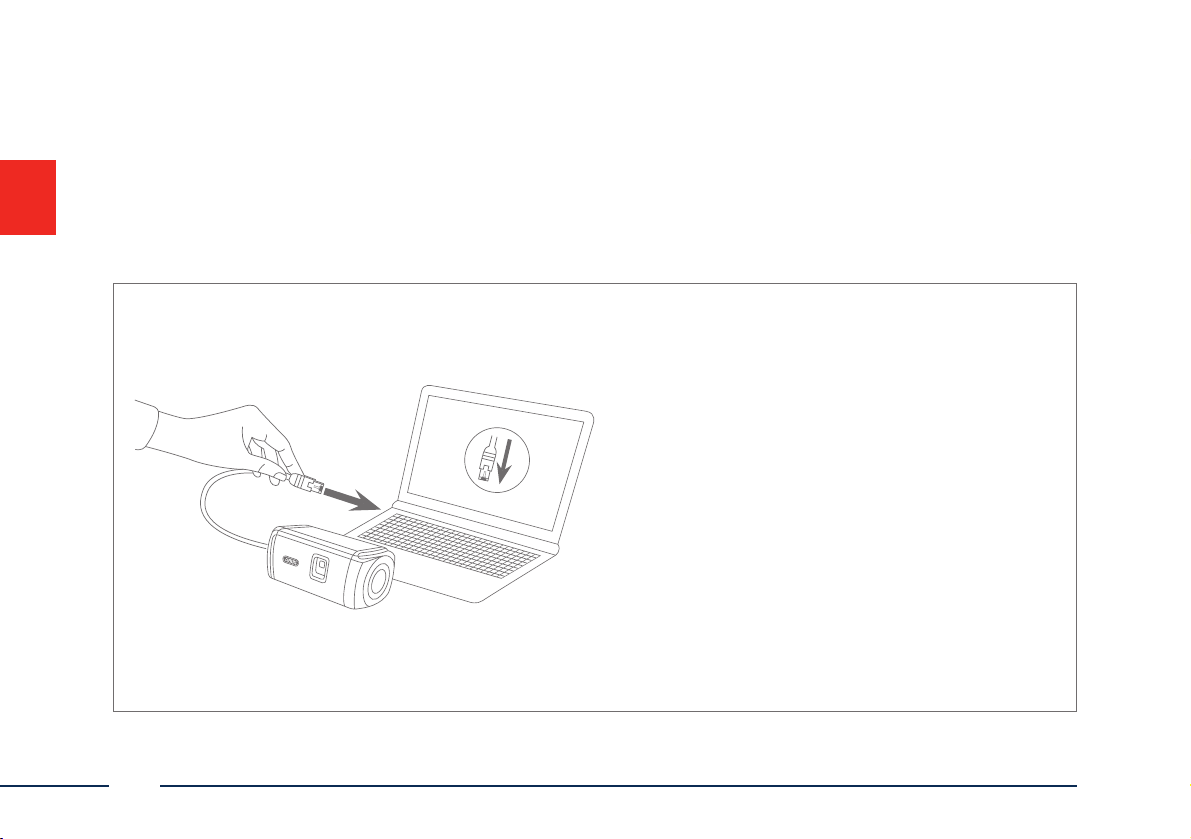
Netzwerkeinbindung
Es gibt 2 Möglichkeiten der Netzwerkeinrichtung:
Variante 1:
10
Direkter Anschluss der Netzwerkkamera an einen
PC/Laptop
• Verwenden Sie das beiliegende Netzwerkkabel um
Kamera und PC/Laptop miteinander zu verbinden.
• Schließen Sie die Spannungsversorgung der
Netzwerkkamera an. Die Netzwerkkamera erkennt
automatisch ob eine direkte Verbindung zwischen
PC und Kamera hergestellt werden soll.
• Kongurieren Sie die Netzwerkschnittelle Ihres PCs/
Laptop auf die IP Adresse 192.168.0.2, das Default
Gateway auf 192.168.0.1 und die Subnetzmaske auf
255.255.255.0.
• Gehen Sie weiter zu Punkt 3, um die Ersteinrichtung
abzuschließen und die Verbindung zur
Netzwerkkamera aufzubauen.
Deutsch
Page 11
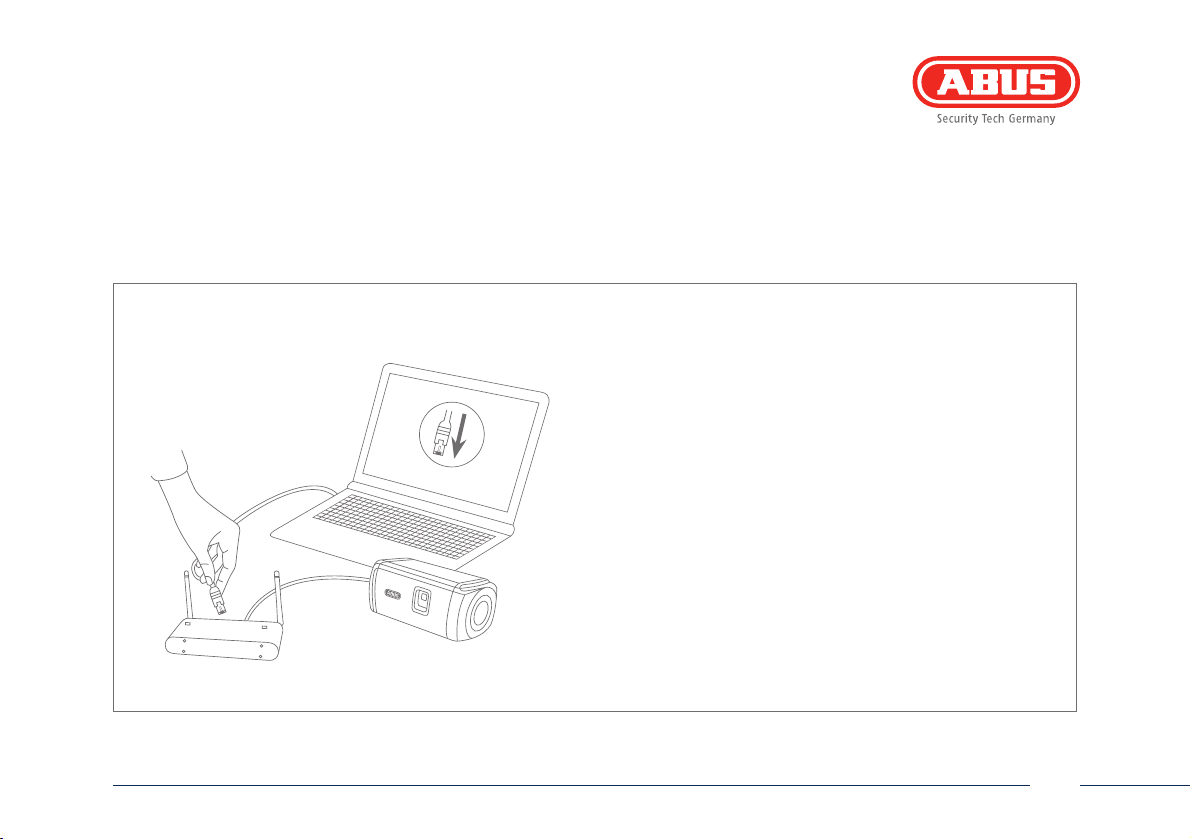
Deutsch
Variante 2:
Anschluss der Netzwerkkamera an einen Router/Switch
• Verbinden Sie Ihren PC/Laptop mit dem Router/Switch.
• Verbinden Sie die Netzwerkkamera mit dem Router/Switch.
• Schließen Sie die Spannungsversorgung der Netzwerkkamera an.
• Wenn in Ihrem Netzwerk ein DHCP-Server (Automatische
IP-Adressen Vergabe durch den Router) verfügbar ist, stellen
Sie die Netzwerkschnittstelle Ihres PCs/Laptop auf „IP-Adresse
automatisch beziehen“.
• Sollte kein DHCP-Server verfügbar sein, kongurieren Sie die
Netzwerkschnittstelle Ihres PCs/Laptop auf 192.168.0.2, das
Default Gateway auf 192.168.0.1 und die Subnetzmaske auf
255.255.255.0.
• Gehen Sie weiter zu Punkt 3, um die Ersteinrichtung
abzuschließen und die Verbindung zur Netzwerkkamera
aufzubauen.
11
Page 12
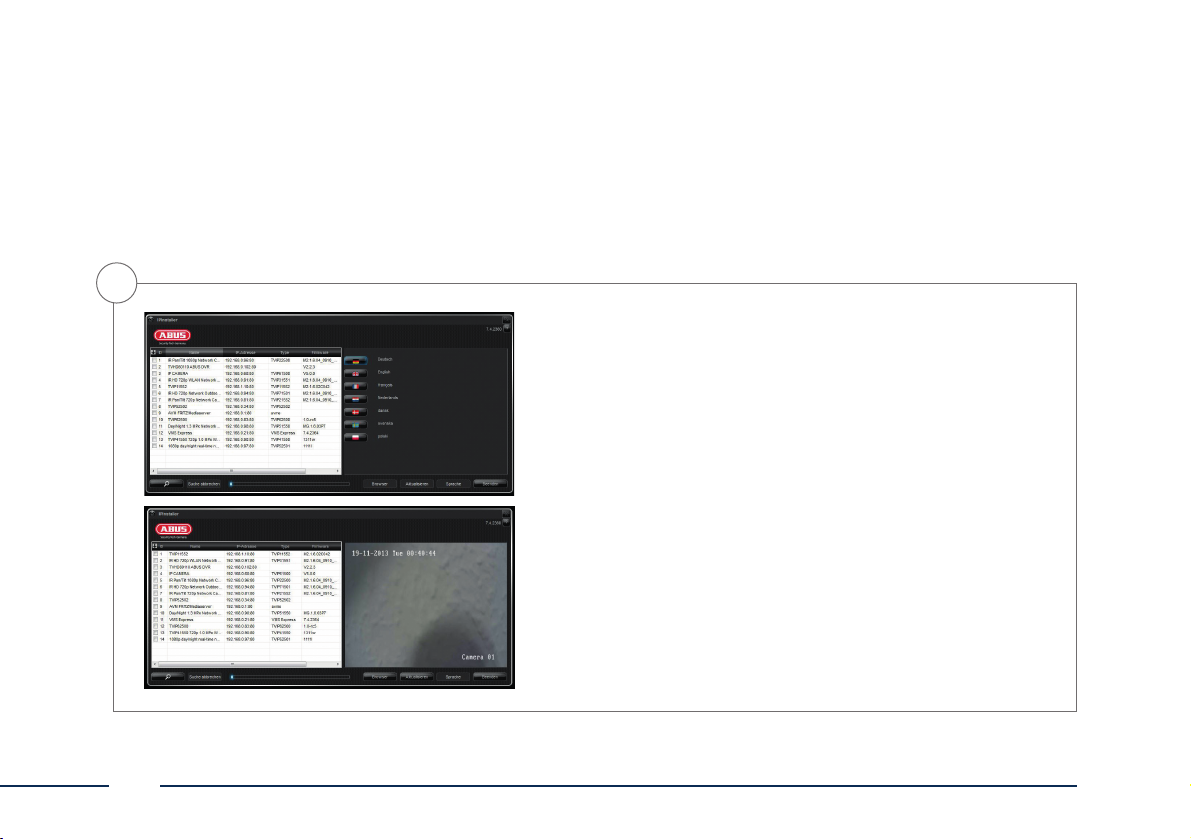
3
Erster Zugang zur Netzwerkkamera
• Der erste Zugang zur Netzwerkkamera erfolgt unter Verwendung
des ABUS IP Installers.
• Nach dem Start des Assistenten sucht dieser nach allen
angeschlossenen Netzwerkkameras und Videoservern in Ihrem
Netzwerk.
• Sie nden das Programm auf der beiliegenden CD-ROM. Installieren
Sie das Programm auf Ihr PC-System und führen Sie es aus.
• Falls ein DHCP-Server in Ihrem Netzwerk vorhanden ist, erfolgt die
Vergabe der IP-Adresse sowohl für Ihren PC/Laptop, als auch der
Netzwerkkamera automatisch.
• Ist kein DHCP-Server verfügbar, so stellt die Netzwerkkamera
automatisch folgende IP Adresse ein: 192.1 68.0.100.
• Ihr PC-System muss sich im selben IP-Subnetz benden, um eine
Kommunikation zur Netzwerkkamera herstellen zu können.
12
Deutsch
Page 13
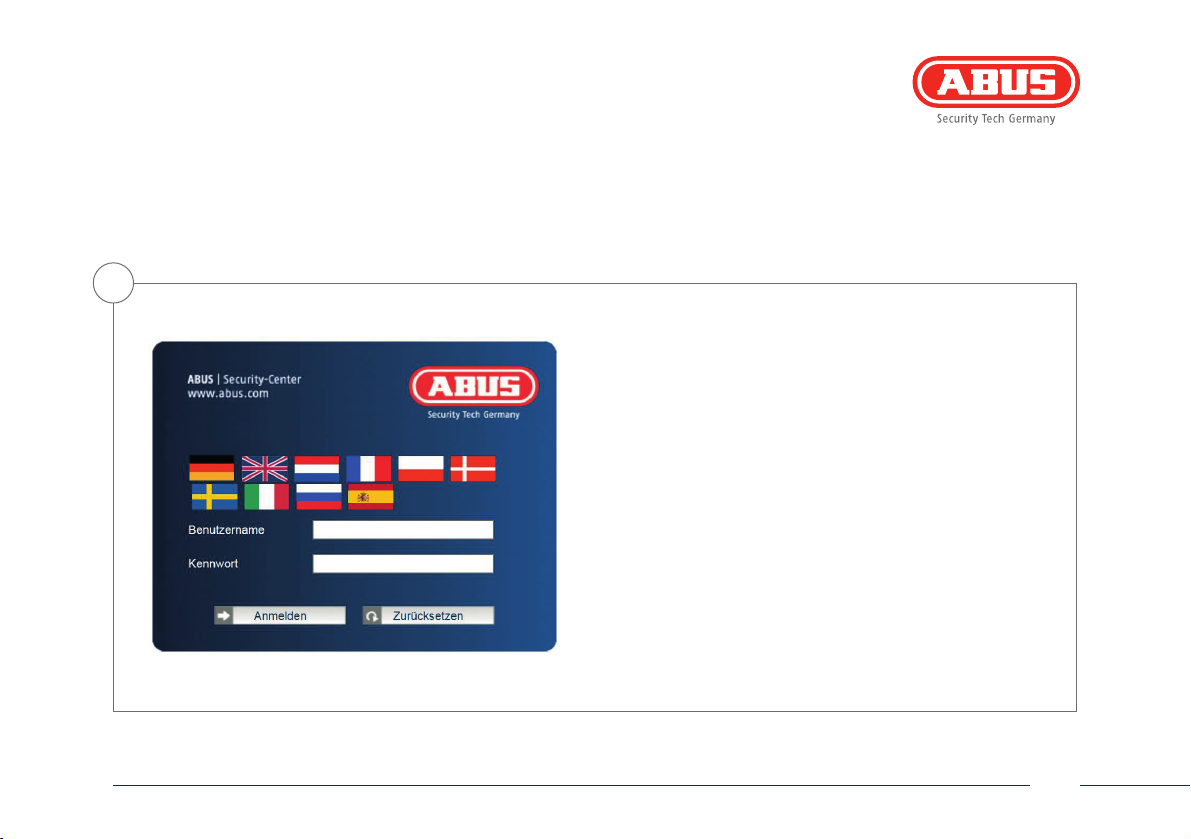
4
Passwortabfrage
• Ab Werk ist in der Netzwerkkamera ein Administratorkennwort
vergeben. Aus Sicherheitsgründen sollte jedoch umgehend ein
neues Passwort vergeben werden. Nach dem Speichern eines
solchen Administrator-Passworts fragt die Netzwerkkamera vor
jedem Zugang nach dem Benutzernamen und dem Passwort.
• Das Administratorkonto ist werksseitig wie folgt voreingestellt:
Benutzername „admin“ und Passwort „12345“.
Deutsch
admin
12345
• Für die Eingabe des Benutzernamens und Passwortes gehen Sie
bitte wie folgt vor: Önen Sie den Internet Explorer und geben
Sie die IP-Adresse der Kamera ein (z. B. „http://192.168.0.100“).
• Sie werden aufgefordert sich zu authentizieren: Sie sind nun
mit der Netzwerkkamera verbunden und sehen bereits einen
Videostream.
13
Page 14
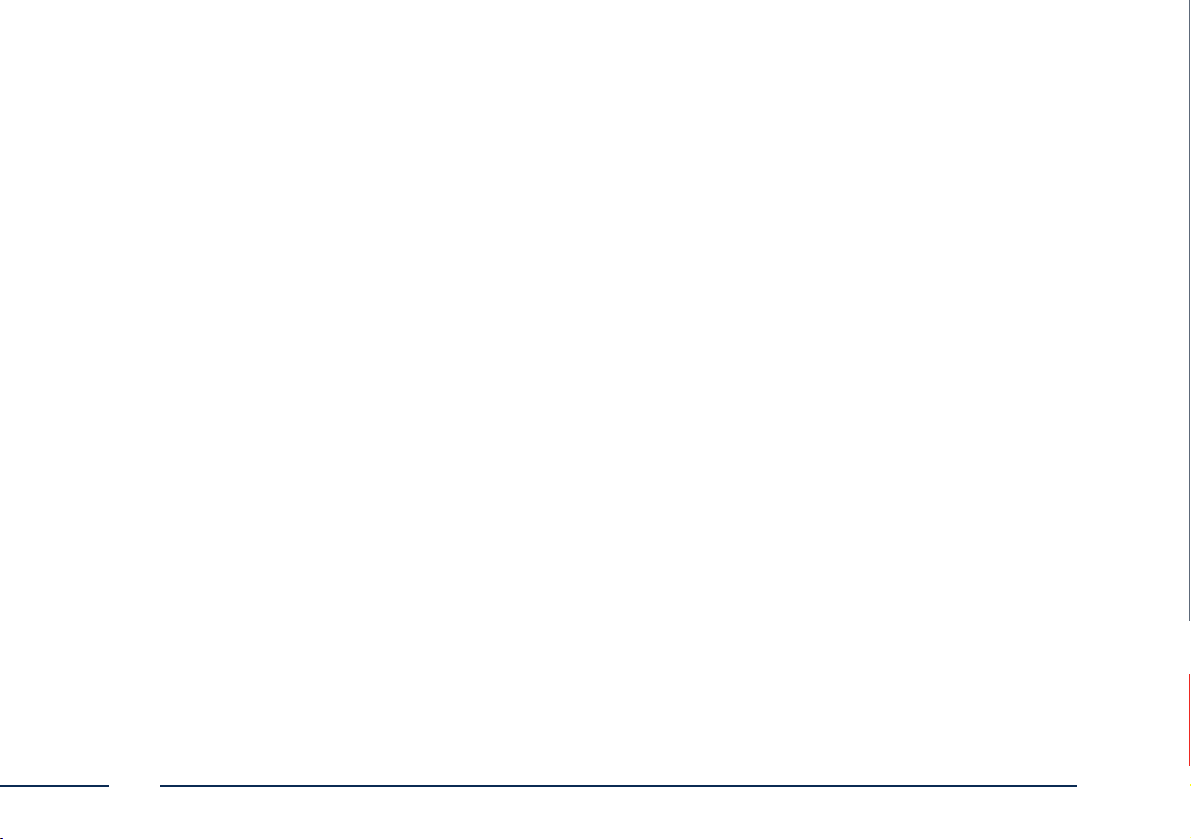
Dear customers,
Thank you for purchasing this product.
This product complies with current domestic and European
regulations.
Conformity has been proven, and all related certications
are available from the manufacturer on request (ABUS
Security-Center GmbH & Co. KG, Linker Kreuthweg 5, 86444
Ang).
To maintain this status and to guarantee safe operation, it
is your obligation to observe these operating instructions!
Read the entire operating manual carefully before putting
the product into operation. Pay attention to all operating
and safety information! All company names and product
descriptions are trademarks of the corresponding owner. All
rights reserved.
If you have any questions, please contact your specialist
dealer.
14
English
Page 15

Quick start guide for WDR day/night HD 1080p network camera: TVIP52502
This quick start guide describes the initial installation steps for your network camera.
More detailed information can be found in the accompanying user guide.
Page 16
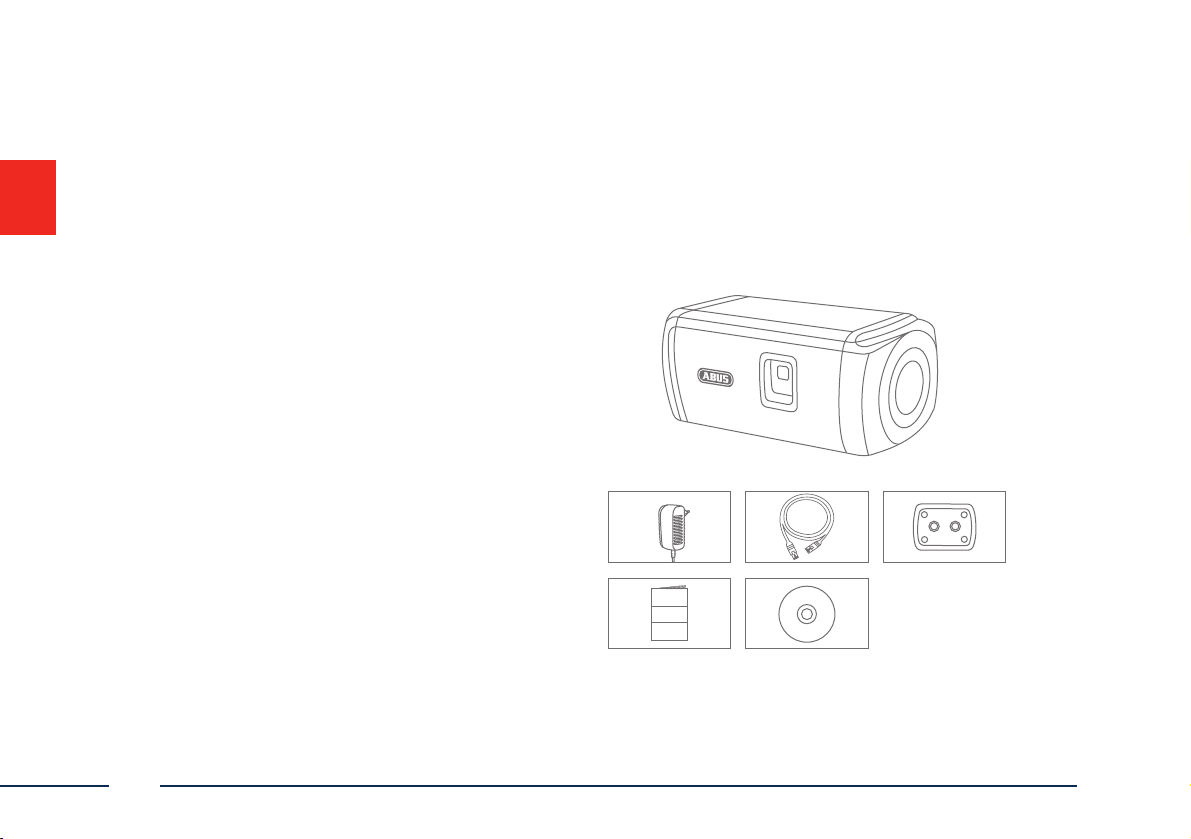
Scope of delivery
WDR day/night HD 1080p network camera
(without lens)
• Power supply unit (incl. EU, AU, UK)
• 1 m network cable
• Mounting plate for camera holder
• Quick start guide
• CD ROM (Operating instructions + Soware)
EU, AU, UK
Quick Guide
Soware
16
English
Page 17
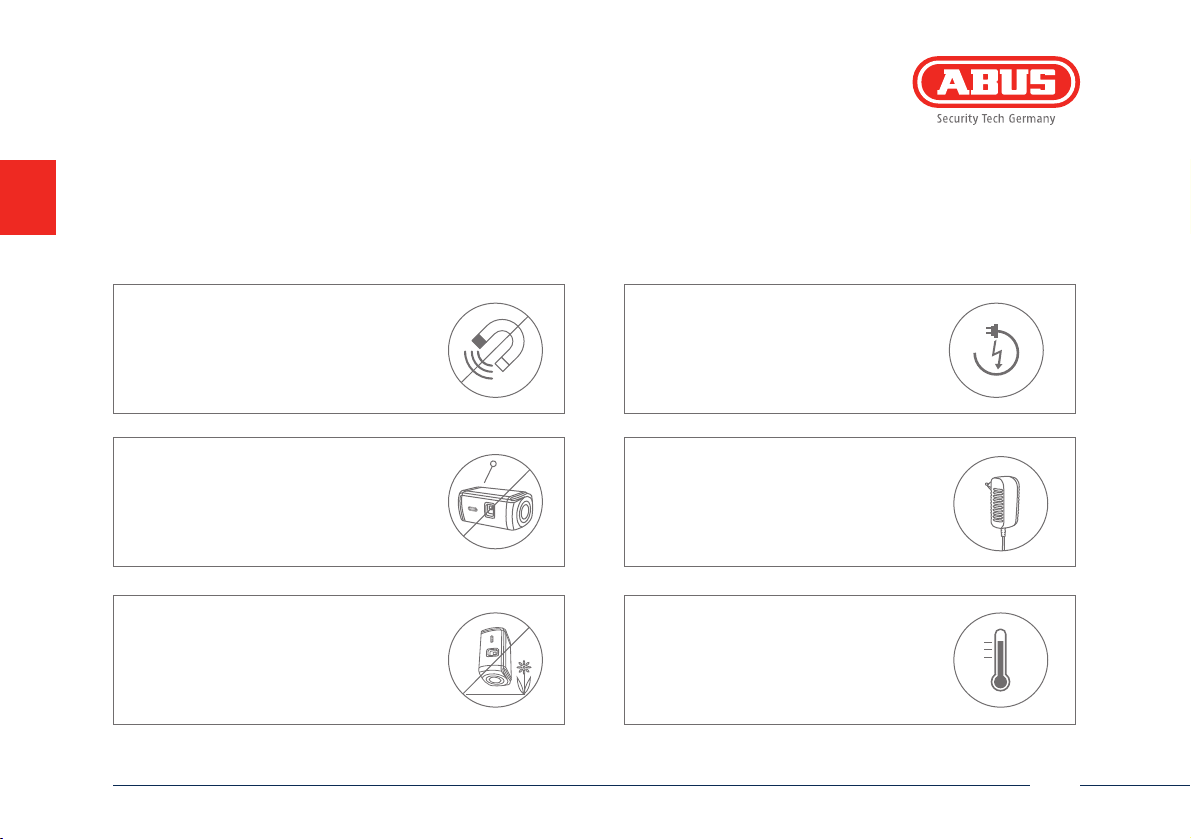
Warnings
Keep strong magnetic elds away
from the network camera.
Do not insert any objects into
the camera (e.g. needles).
Make sure that the network
camera is mounted securely.
English
Ensure an uninterrupted power
supply when operating the camera
on a permanent voltage source.
Only operate the network camera
with a suitable power source.
Only operate the network camera
in the ambient conditions
recommended by the
manufacturer.
17
Page 18
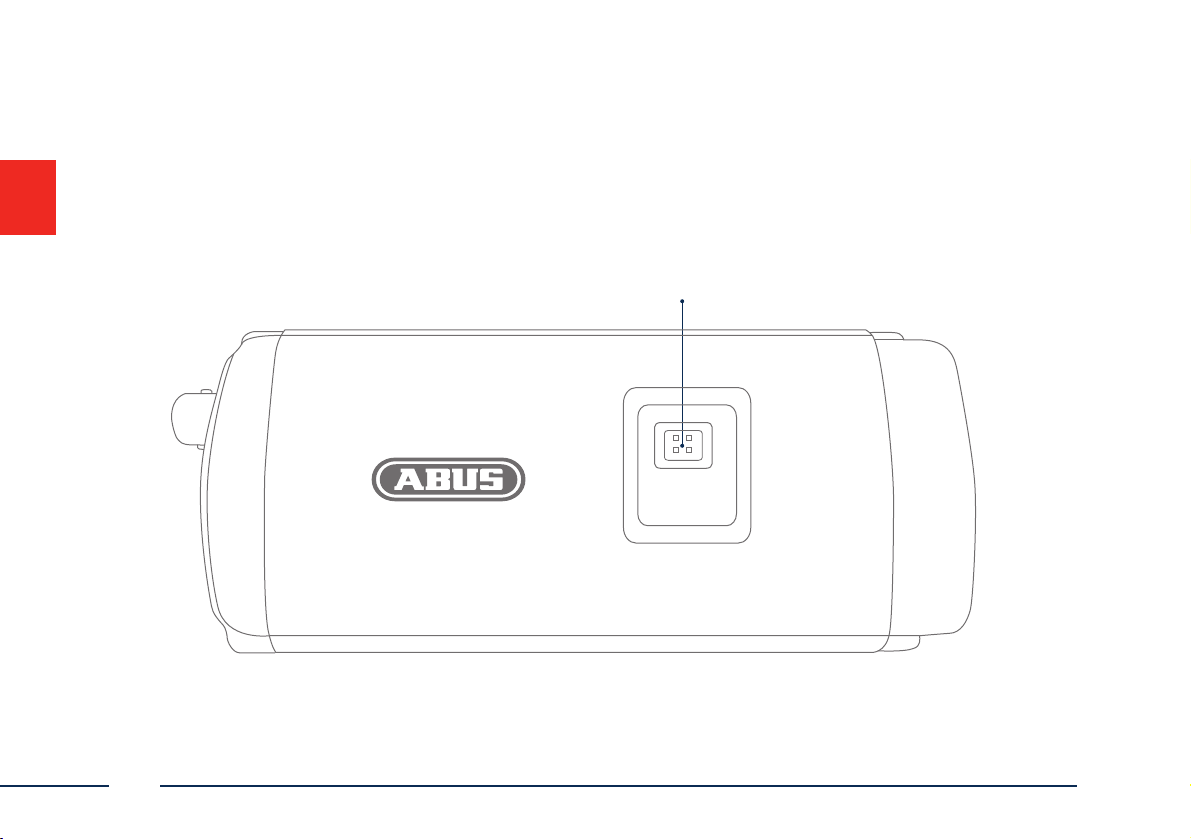
Overview
18
Lens connection
English
Page 19
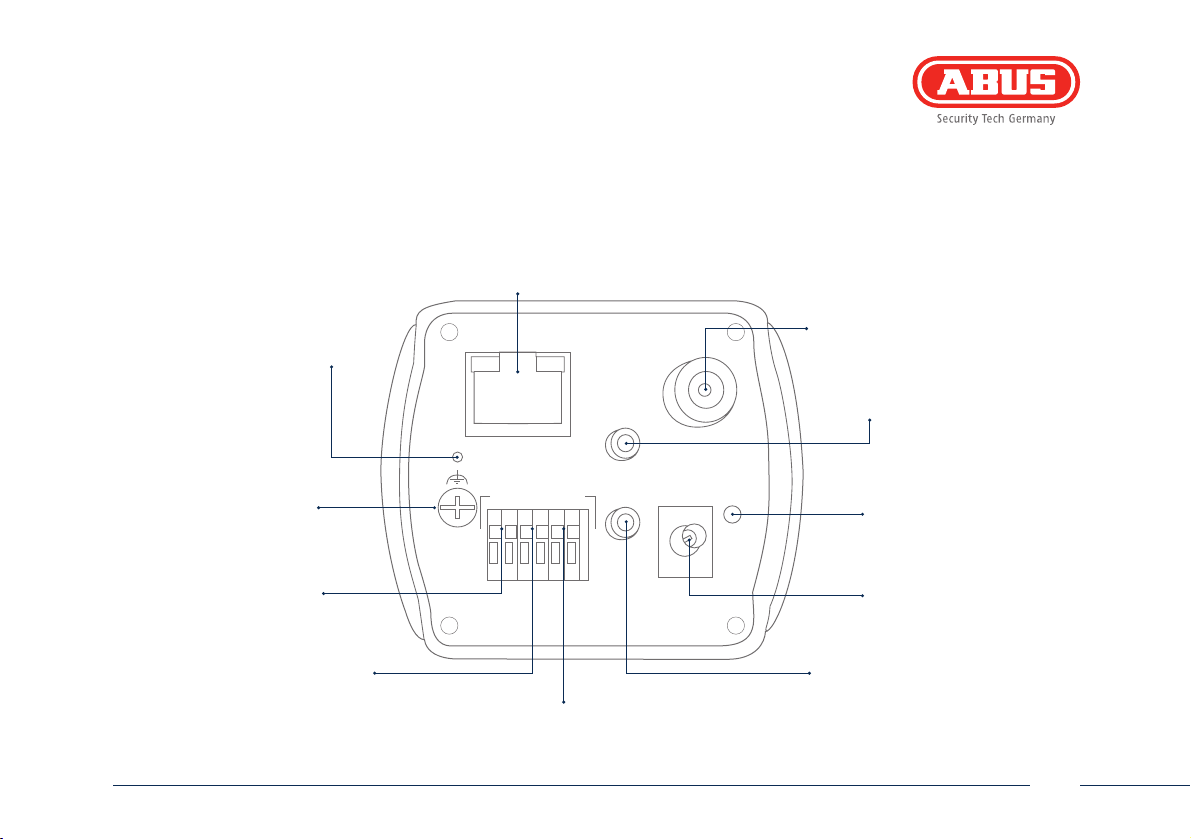
Reset button
Network access (RJ45)
LAN(PoE)
VIDEO OUT
Analogue video output
(for service purposes)
Ground connection
English
Alarm output
Alarm input
1A 1B IN G D+ D-
ALARM
RS-485 (not in use)
RS-485
AUDIO
OUT
MIC
IN
DC 12V
POWER
Audio output
Status display for
power supply
12 V DC power supply
connection
Audio input
19
Page 20
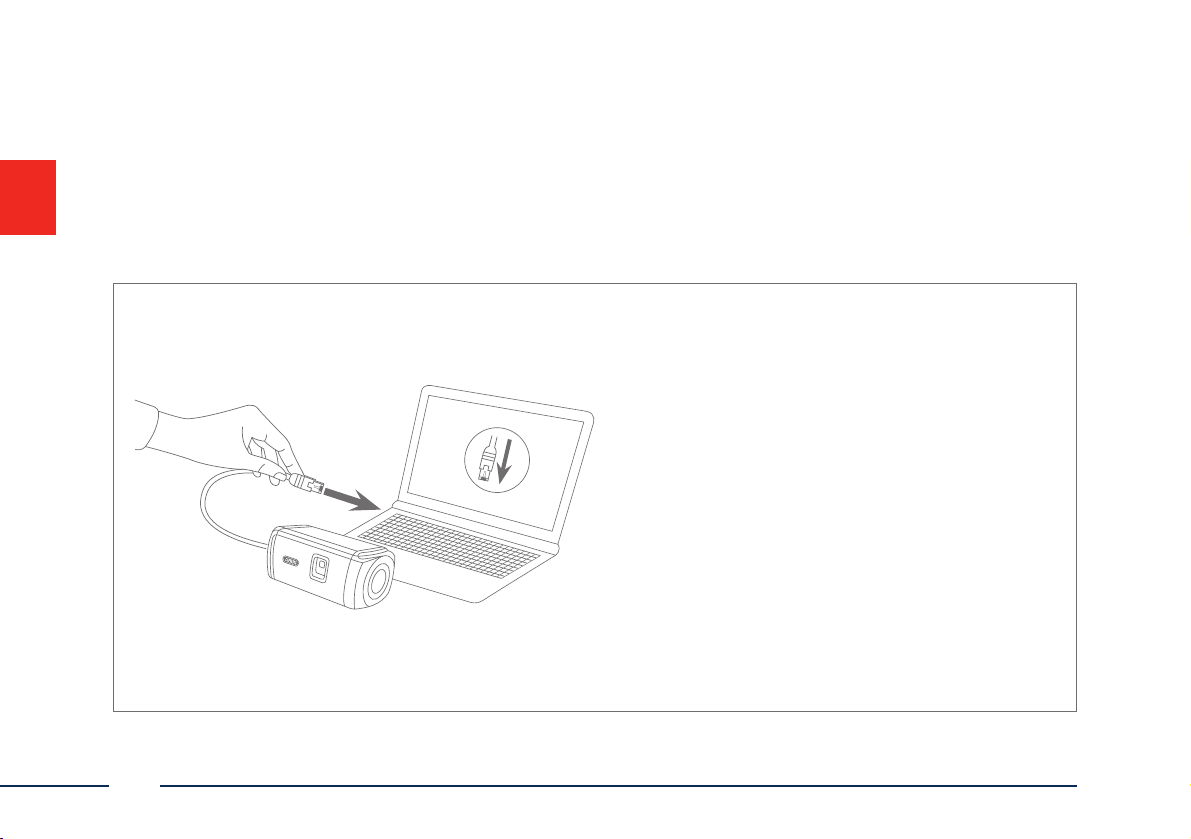
Network connection
There are two ways to set up the network.
20
Option 1:
Connecting the network camera to a PC/laptop
directly
• Use the network cable supplied to connect the
camera and PC/laptop with one another.
• Connect the power supply to the network camera.
The network camera automatically detects whether
a direct connection between the PC and camera
should be made.
• Congure the network interface of your PC/laptop
to the IP address 192.168.0.2 , the default gateway
to 192.168.0.1 and the subnet mask to 255.255.255.0
• Go to point 3 to nish the initial set-up and
establish the connection to the network camera.
English
Page 21
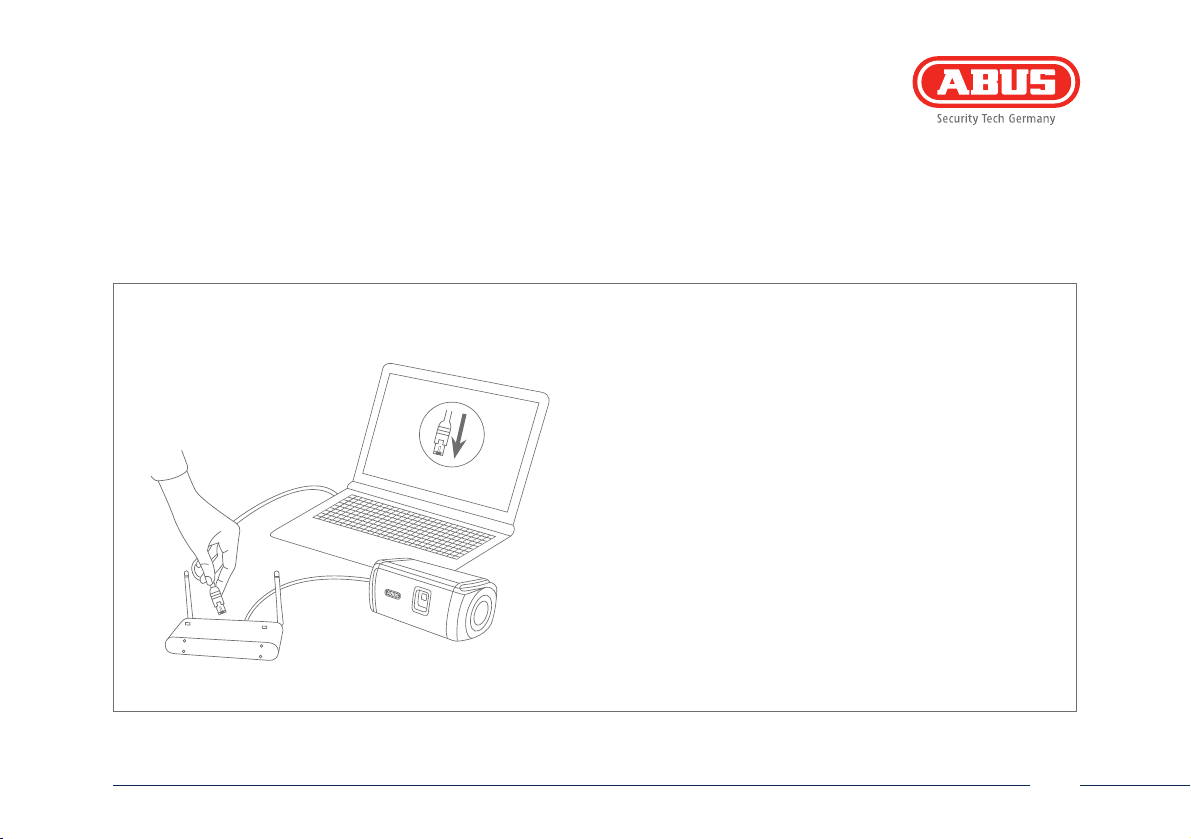
English
Option 2:
Connecting the network camera to a router/switch
• Connect the PC/laptop to the router/switch.
• Connect the network camera to the router/switch.
• Connect the power supply to the network camera.
• If a DHCP server is available in your network (IP address
is assigned automatically via the router), set the network
interface of your PC/laptop to “Obtain an IP address
automatically”.
• If no DHCP server is available, congure the network interface
of your PC/laptop to 192.168.0.2, the default gateway to
192.168.01 and the subnet mask to 255.255.255.0
• Go to point 3 to nish the initial set-up and establish the
connection to the network camera.
21
Page 22
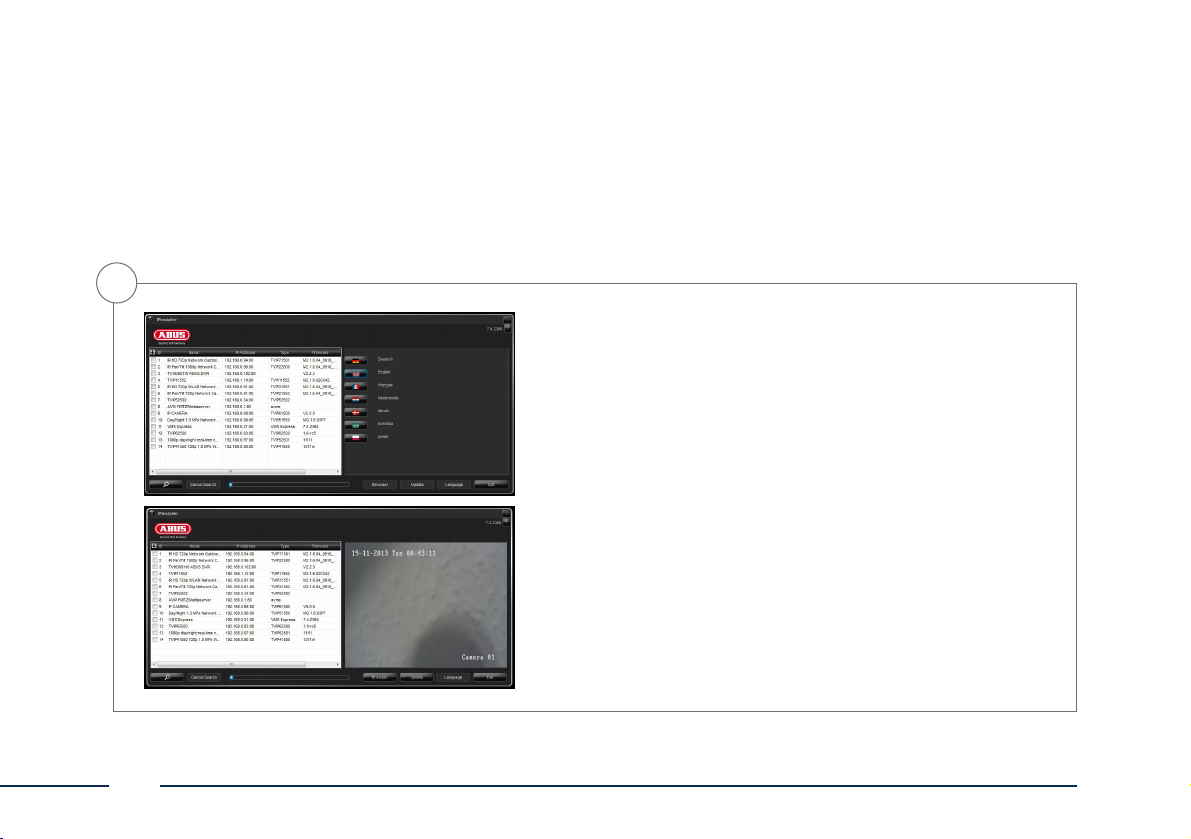
3
Accessing the network camera for the first time
• The network camera is accessed for the rst time using the ABUS IP
Installer.
• Aer the installation wizard is started, it searches for all the
network cameras and video servers connected in your network.
• You can nd the program on the CD-ROM included. Install the
program on your PC and then run it.
• If a DHCP server is available on your network, the IP address is
assigned automatically for both the PC/laptop and the network
camera.
• If no DHCP server is available, the network camera automatically
sets the following IP address: 192.168.0.100.
• Your PC system must be located in the same IP sub network to
establish communication with the network camera.
22
English
Page 23
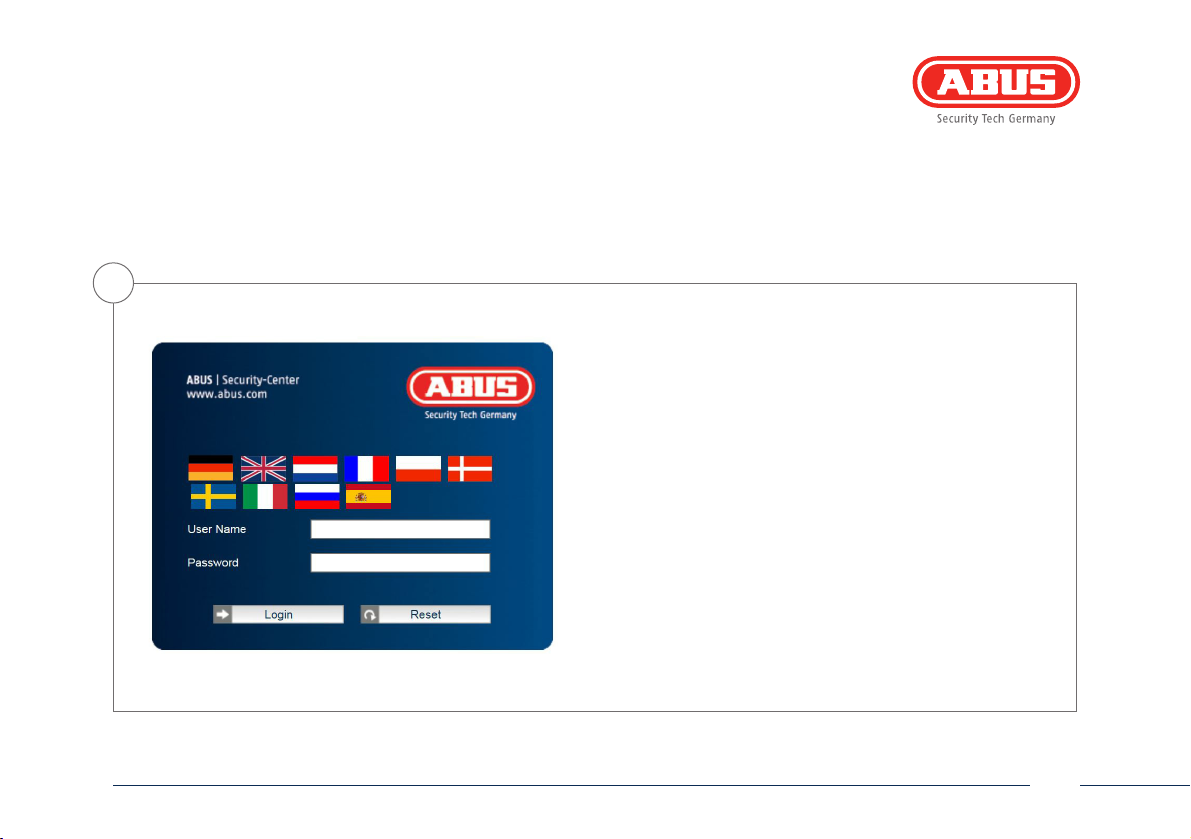
4
Password prompt
• When delivered, an administrator password is already dened
for the network camera. However, a new password will be
dened for reasons of security. Aer the new administrator
password is stored, the network camera asks for the user name
and password every time it is accessed.
• The administrator account is set up in the factory as follows:
user name “admin” and password “12345”.
English
admin
12345
• To enter a user name and password, proceed as follows: Open
Internet Explorer and enter the IP address of the camera (e.g.
“http://192.168.0.100”).
• You are prompted for authentication: You are now connected
with the network camera and can see a video stream.
23
Page 24
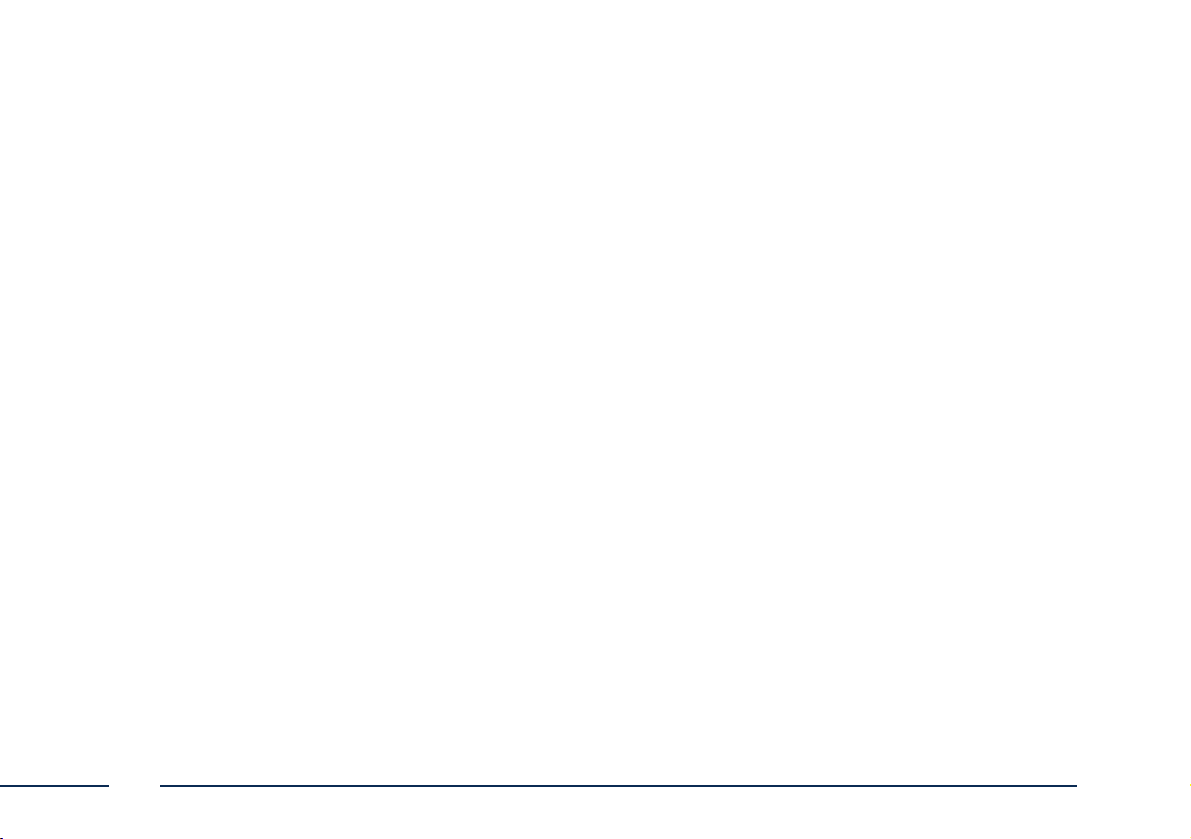
Chère cliente, cher client,
Nous vous remercions de l‘achat de ce produit. Ce
produit réalise les exigences des directives européennes
et nationales en vigueur.
La conformité est prouvée, les déclarations et documents
correspondants sont consultables auprès du fabricant
(ABUS Security-Center GmbH & Co. KG, Linker Kreuthweg
5, 86444 Ang). An de maintenir cet état et d’assurer
un usage sans danger, vous devez absolument respecter
ce mode d’emploi en tant qu’utilisateur!
Lisez avant la mise en service du produit le mode
d’emploi complet, respectez toutes les consignes de
commande et de sécurité! Tous les noms de rme et de
produit sont des marques du fabricant respectif. Tous
droits réservés.
Pour plus de renseignements, adressez-vous à votre
partenaire revendeur spécialisé.
24
Français
Page 25

Guide de démarrage rapide pour caméra réseau WDR jour/nuit HD 1080p TVIP52502
Ce guide de démarrage rapide décrit les premières étapes d’installation de votre caméra réseau.
Pour plus d’informations, consultez la notice d’utilisation jointe.
Page 26
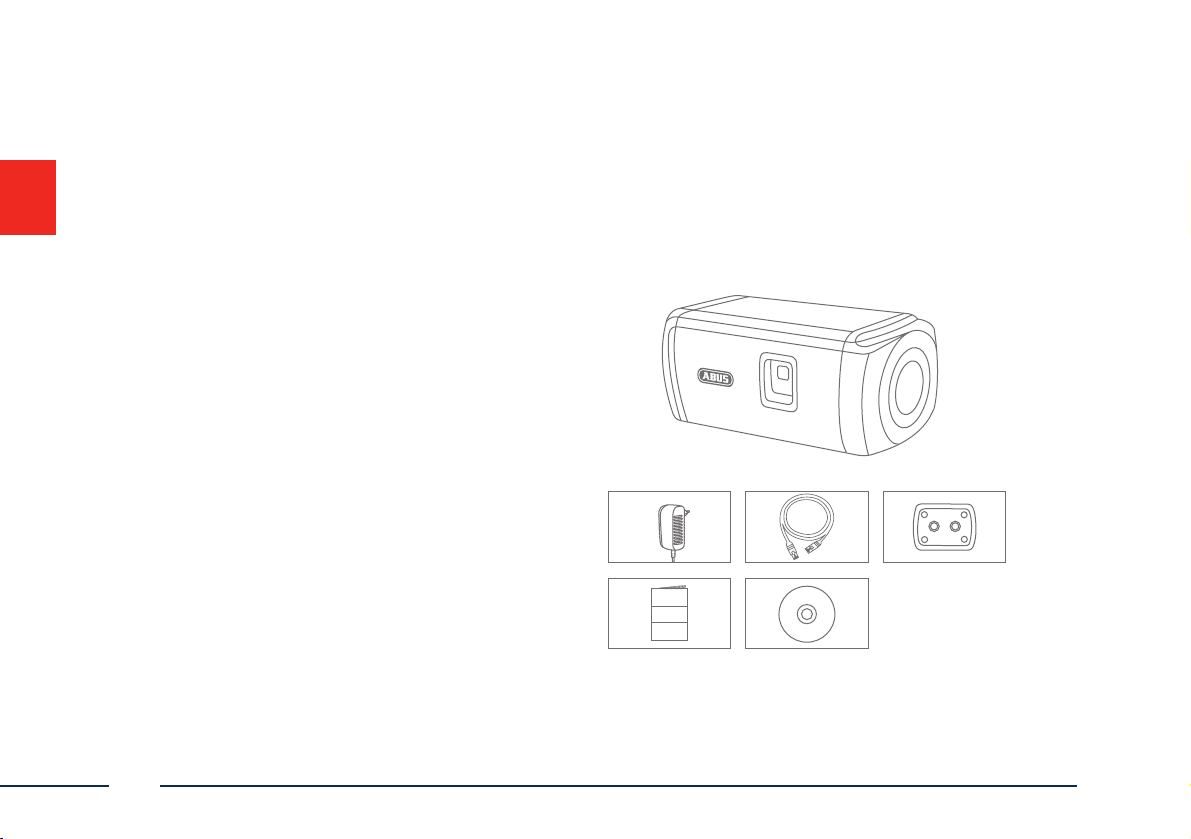
Étendue de la livraison
Caméra réseau WDR jour/nuit HD 1080p
(sans objectif)
• Bloc d’alimentation (comprenant EU, AU, UK)
• Câble réseau 1 m
• Socle de xation du support de caméra
• Guide de démarrage rapide
• CD-ROM (Manuel d‘utilisateur + Logiciel)
EU, AU, UK
26
Quick Guide
Soware
Français
Page 27

Avertissements
La caméra ne doit pas être exposée
à des champs magnétiques
puissants.
N’insérez aucun objet dans
la caméra (p. ex. aiguilles).
Veillez à ce que la caméra réseau
soit correctement montée.
Français
Veillez à ce que l’alimentation
électrique ne soit pas interrompue
en utilisant une source de
tension permanente.
Utilisez la caméra réseau
uniquement avec une source
d’alimentation appropriée.
Utilisez la caméra réseau seulement
si les conditions d’utilisation
conseillées par le fabricant
sont réunies.
27
Page 28
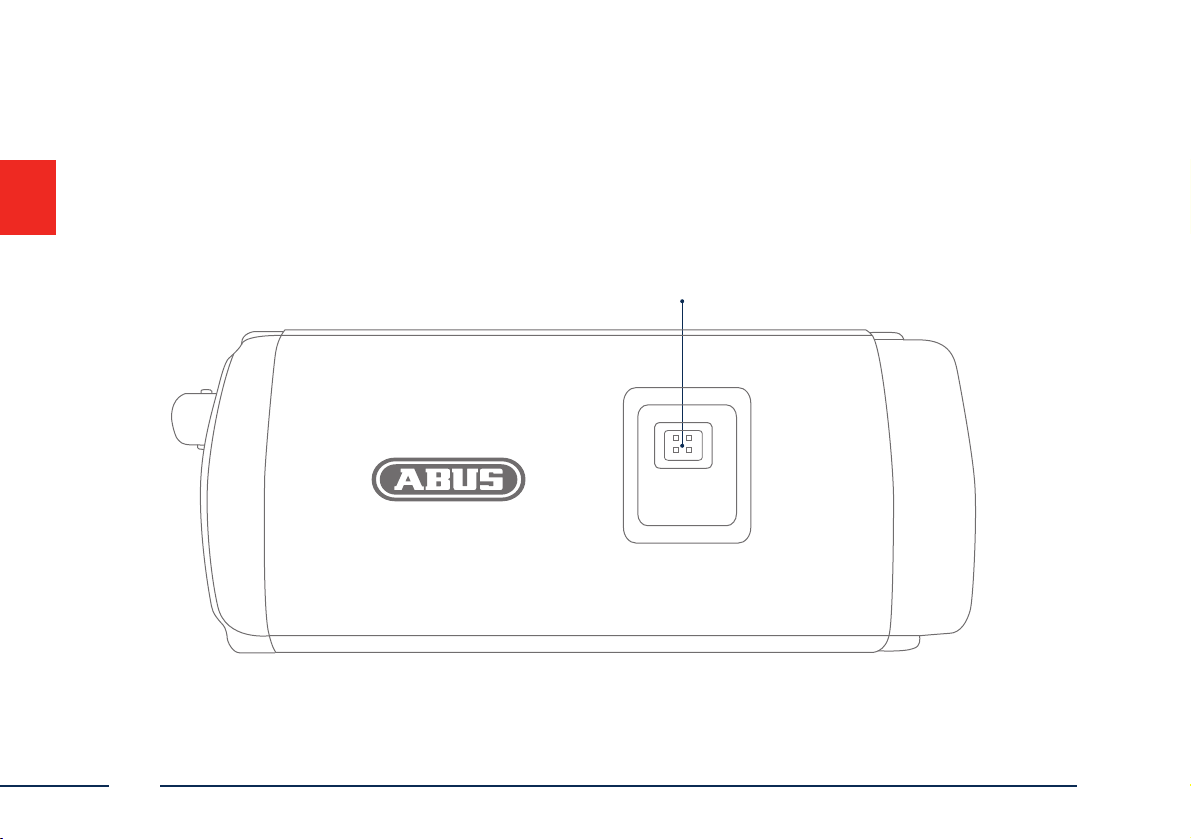
Vue d‘ensemble
28
Raccordement de l’objectif
Français
Page 29
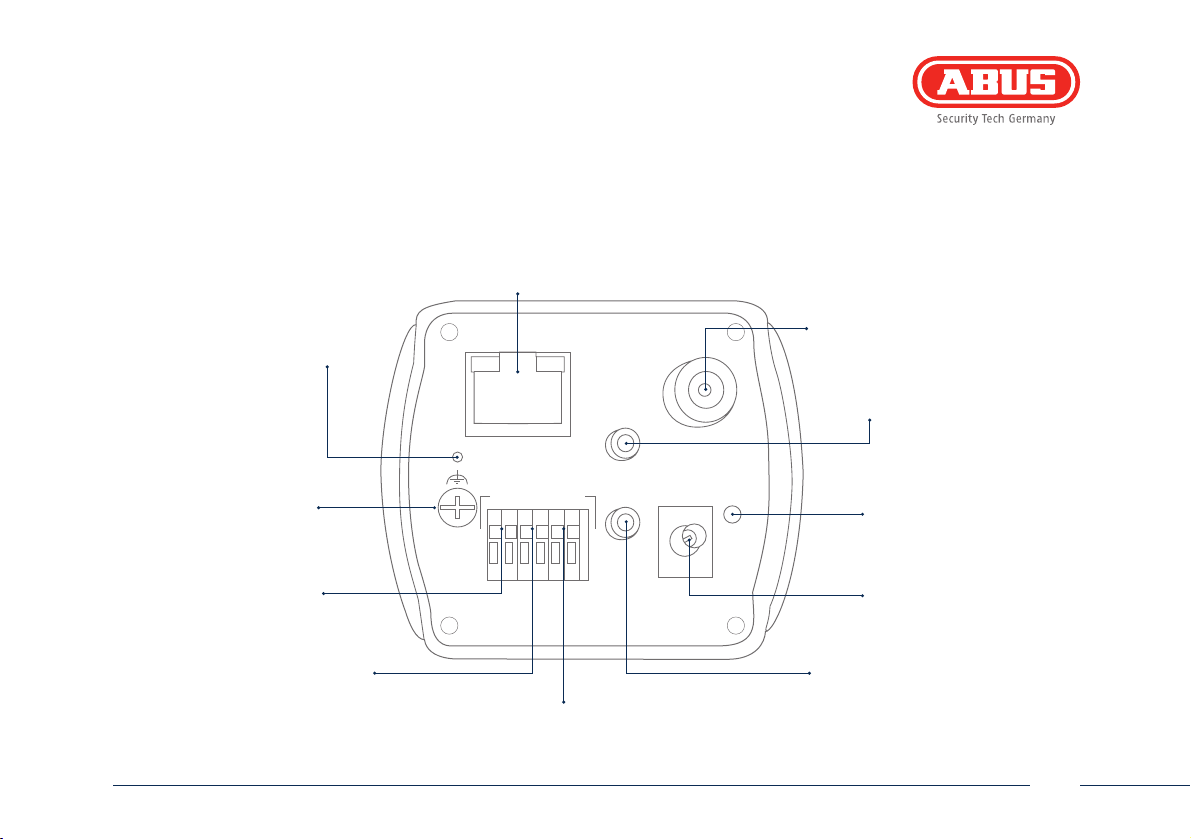
Connexion réseau (RJ45)
Français
Touche de
réinitialisation
Raccordement
à la masse
Al Sortie d’alarme
armausgang
Entrée d’alarme
LAN(PoE)
1A 1B IN G D+ D-
ALARM
RS-485 (non utilisé)
RS-485
AUDIO
OUT
MIC
IN
DC 12V
VIDEO OUT
POWER
Sortie vidéo analogique
(pour maintenance)
Sortie audio
Achage du statut de
l’alimentation électrique
Connecteur d’alimentation 12 V CC
Entrée audio
29
Page 30
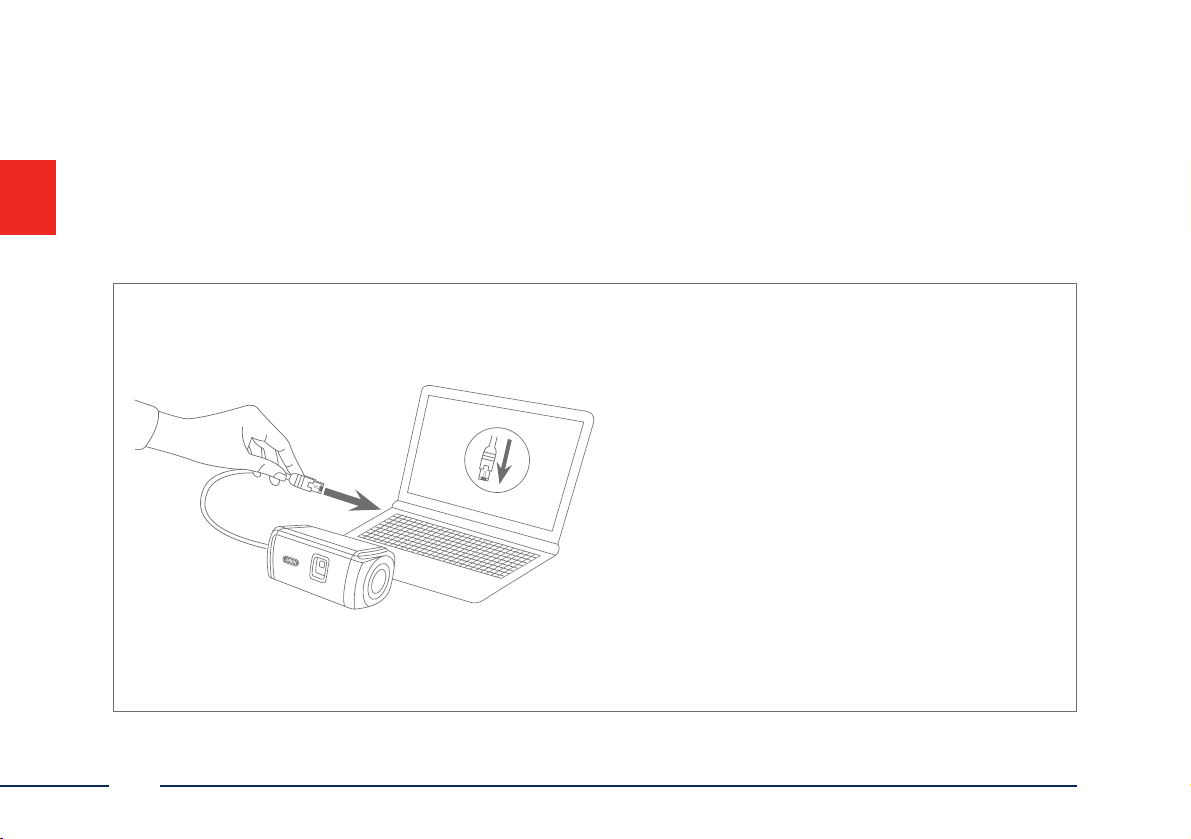
Intégration réseau
Il existe deux possibilités de configuration du réseau.
Variante 1 :
30
Connexion directe de la caméra réseau avec un
PC/ordinateur portable
• Pour connecter la caméra au PC/à l’ordinateur
portable, utilisez le câble réseau fourni.
• Branchez l’alimentation électrique de la
caméra réseau. La caméra réseau reconnaît
automatiquement si une liaison directe doit être
établie entre PC et caméra.
• Congurez l’interface réseau de votre PC/ordinateur
portable sur l’adresse IP 192.168.0.2, la passerelle
par défaut (default gateway) sur 192.168.0.1 et le
masque de sous-réseau sur 255.255.255.0.
• Poursuivez au point 3 pour achever la conguration
initiale et établir la liaison avec la caméra réseau.
Français
Page 31

Français
Variante 2 :
Connexion de la caméra réseau à un routeur/commutateur
• Reliez le PC/l’ordinateur au routeur/commutateur.
• Reliez la caméra réseau au routeur/commutateur.
• Branchez l’alimentation électrique de la caméra réseau.
• Si votre réseau dispose d’un serveur DHCP (attribution
automatique d’adresses IP par le routeur), placez l’interface
réseau de votre PC/ordinateur portable sur « Obtenir
automatiquement une adresse IP ».
• Si vous ne disposez pas d’un serveur DHCP, congurez
l’interface réseau de votre PC/ordinateur portable sur
192.168.0.2, la passerelle par défaut (default gateway) sur
192.168.0.1 et le masque de sous-réseau sur 255.255.255.0.
• Poursuivez au point 3 pour achever la conguration initiale et
établir la liaison avec la caméra réseau.
31
Page 32

3
Premier accès à la caméra réseau
• Le premier accès à la caméra réseau s’eectue avec l’IP Installer
ABUS.
• Une fois que l’assistant a démarré, celui-ci recherche toutes les
caméras réseau et tous les serveurs vidéo disponibles sur votre
réseau.
• Le programme se trouve sur le CD-ROM qui vous a été fourni.
Installez le programme sur votre système PC et exécutez-le.
• Si votre réseau dispose d’un serveur DHCP, l’attribution de l’adresse
IP s’eectue automatiquement pour le PC/l’ordinateur portable, il
en est de même pour la caméra réseau.
• Si vous ne disposez pas d’un serveur DHCP, la caméra réseau choisit
automatiquement l’adresse IP suivante : 192.168.0.100.
• Votre système PC doit se trouver dans le même sous-réseau IP an
qu’une communication puisse être établie avec la caméra réseau.
32
Français
Page 33

4
Français
admin
12345
Saisie du mot de passe
• Un mot de passe administrateur est attribué à la caméra
réseau par défaut. Pour des raisons de sécurité, attribuez
immédiatement un nouveau mot de passe. Après
l’enregistrement de ce nouveau mot de passe administrateur, le
nom d’utilisateur et le mot de passe seront demandés à chaque
utilisation.
• Le compte administrateur est déni par défaut comme suit :
nom d’utilisateur « admin » et mot de passe « 12345 ».
• Pour entrer le nom d’utilisateur et le mot de passe, veuillez
procéder de la façon suivante : Ouvrez l’Internet Explorer et
entrez l’adresse IP de la caméra (p. ex. : « http://192.168.0.100 »).
• Une boîte de dialogue d’authentication apparaît. La
connexion à la caméra réseau est alors établie et le système
ache un ux vidéo.
33
Page 34

Geachte klant,
Hartelijk bedankt voor de aankoop van dit product. Dit
product voldoet aan de eisen van de geldende Europese
en nationale richtlijnen.
De conformiteit is aangetoond. De betreende verklaringen en documenten zijn beschikbaar bij de fabrikant
(www.abus.com). Om deze toestand te behouden en
een veilig gebruik te garanderen, dient u als gebruiker
deze gebruikershandleiding in acht te nemen!
Lees de complete gebruikershandleiding door voordat
u het product in gebruik neemt. Alle bedienings- en
veiligheidsaanwijzingen in acht nemen! Alle genoemde
rmanamen en productnamen zijn handelsmerken van
de betreende eigenaren. Alle rechten voorbehouden.
Als u vragen hee, neem dan contact op met uw installateur of speciaalzaak!
34
Nederlands
Page 35

Quickguide voor WDR dag/nacht HD 1080p netwerkcamera: TVIP52502
In deze korte handleiding worden de eerste instellingen voor uw netwerkcamera beschreven.
Gedetailleerde informatie vindt u in de meegeleverde gebruikershandleiding.
Page 36

Leveringsomvang
WDR dag/nacht HD 1080p
netwerkcamera (zonder objectief)
• Voeding (incl. EU, AU, UK)
• 1 m netwerkkabel
• Bevestigingssokkel voor camerahouder
• Korte handleiding
• CD-ROM (Gebruiksaanwijzing + Soware)
EU, AU, UK
36
Quick Guide
Soware
Nederlands
Page 37

Waarschuwingen
Houd sterke magneetvelden op
afstand van de netwerkcamera.
Steek geen voorwerpen in
de camera (bijv. naalden).
Let op dat de netwerkcamera
goed gemonteerd is.
Nederlands
Zorg voor een ononderbroken
stroomtoevoer bij het gebruik met
permanente spanningsbron.
Gebruik de netwerkcamera alleen
met een geschikte spanningsbron.
Gebruik de netwerkcamera alleen
onder de door de fabrikant aanbevolen omgevingsomstandigheden.
37
Page 38

Overzicht
38
Objectiefaansluiting
Nederlands
Page 39

Reset-toets
Netwerkaansluiting (RJ45)
LAN(PoE)
VIDEO OUT
Analoge video-uitgang
(voor servicedoeleinden)
Massa-aansluiting
Nederlands
Alarmuitgang
Alarmingang
AUDIO
OUT
1A 1B IN G D+ D-
ALARM
MIC
RS-485
RS-485 (niet gebruikt)
Audio-uitgang
DC 12V
IN
POWER
Statusweergave voor
voedingsspanning
Spanningsaansluiting 12 V DC
Audio-ingang
39
Page 40

Netwerkverbinding
Er zijn 2 mogelijkheden voor de netwerkinstelling.
40
Variant 1:
Directe aansluiting van de netwerkcamera op een
pc/laptop
• Gebruik de meegeleverde netwerkkabel om camera
en pc/laptop met elkaar te verbinden.
• Sluit de voedingsspanning van de netwerkcamera
aan. De netwerkcamera herkent automatisch of er
een directe verbinding tussen de pc en de camera
tot stand moet worden gebracht.
• Congureer de netwerkinterface van uw pc/laptop
op het IP-adres 192.168.0.2, de Default Gateway op
192.168.0.1 en het subnetmasker op 255.255.255.0.
• Ga verder naar punt 3 om de eerste installatie te
voltooien en de verbinding met de netwerkcamera
tot stand te brengen.
Nederlands
Page 41

Variant 2:
Nederlands
Aansluiting van de netwerkcamera op een router/switch
• Verbind uw pc/laptop met de router/switch.
• Verbind de netwerkcamera met de router/switch.
• Sluit de voedingsspanning van de netwerkcamera aan.
• Wanneer er in uw netwerk een DHCP-server (automatische
IP-adrestoewijzing door de router) beschikbaar is, stelt u de
netwerkinterface van uw pc/laptop in op „Automatisch een
IP-adres verkrijgen”.
• Indien er geen DHCP-server beschikbaar is, congureert u de
netwerkinterface van uw pc/laptop op 192.168.0.2, de Default
Gateway op 192.168.0.1 en het subnetmasker op 255.255.255.0.
• Ga verder naar punt 3 om de eerste installatie te voltooien en
de verbinding met de netwerkcamera tot stand te brengen.
41
Page 42

3
Eerste toegang tot de netwerkcamera
• De eerste toegang tot de netwerkcamera is met de ABUS IP Installer.
• Nadat de assistent is gestart, zoekt deze alle aangesloten
netwerkcamera’s en videoservers in uw netwerk.
• U vindt het programma op de meegeleverde CD-ROM. Installeer het
programma op uw pc en voer het uit.
• Indien een DHCP-server in uw netwerk aanwezig is, wordt het IPadres voor zowel uw PC/laptop als de netwerkcamera automatisch
toegewezen.
• Indien geen DHCP-server beschikbaar is, stelt de netwerkcamera
automatisch het volgende IP-adres in: 192.168.0.100.
• Uw pc-systeem moet zich in hetzelfde IP-subnet bevinden om een
communicatie met de netwerkcamera tot stand te kunnen brengen
42
Nederlands
Page 43

4
Wachtwoord opvragen
•
De netwerkcamera hee standaard een administratorwachtwoord.
Om veiligheidsredenen moet een nieuw wachtwoord worden
gegeven. Nadat zo‘n administratorwachtwoord is opgeslagen,
vraagt de netwerkcamera bij iedere toegang naar de
gebruikersnaam en het wachtwoord.
• Het administratoraccount is in de fabriek als volgt vooringesteld:
Gebruikersnaam „admin” en wachtwoord „12345”.
Nederlands
admin
12345
• Voer voor het invoeren van de gebruikersnaam en het
wachtwoord de volgende stappen uit: Open Internet Explorer en
voer het IP-adres van de camera in (bijv. „http://192.168.0.100”).
• U wordt gevraagd zich te authenticere. U bent nu met de
netwerkcamera verbonden en ziet al een videostream.
43
Page 44

Kære kunde.
Tak, fordi du har valgt at købe dette produkt. Produktet
opfylder kravene i de gældende europæiske og nationale
retningslinjer. Overensstemmelsen blev dokumenteret,
de tilsvarende erklæringer og bilag opbevares hos
producenten (www.abus-sc.com).
Som bruger er du forpligtet til at følge denne
betjeningsvejledning for bevare denne tilstand og sikre
en farefri brug!
Læs hele betjeningsvejledningen igennem før
idrisættelsen af produktet, overhold alle betjeningsog sikkerhedshenvisninger! Alle indeholdte rmanavne
og produktbetegnelser er varemærker, der tilhører den
pågældende ejer. Alle rettigheder forbeholdt.
I tilfælde af spørgsmål bedes du henvende dig til din
installatør eller forhandler!
44
Dansk
Page 45

Kvikguide til WDR dag/nat HD 1080p netværkskamera: TVIP52502
Denne kvikguide beskriver de første indstillingstrin for dit netværkskamera.
Detaljerede informationer findes i den vedlagte betjeningsvejledning.
Page 46

Leveringsomfang
WDR dag/nat HD 1080p
netværkskamera (uden objektiv)
• Strømforsyning (inkl. EU, AU, UK)
• 1 m netværkskabel
• Fastgørelsessokkel til kameraholder
• Kvikguide
• CD-ROM (Brugerhåndbog + Soware)
EU, AU, UK
46
Quick Guide
Soware
Dansk
Page 47

Advarselshenvisninger
Hold kraige magneter
væk fra netværkskameraet.
Før ikke genstande ind i
kameraet (f.eks. nåle).
Sørg for, at netværkskameraet
er monteret sikkert.
Dansk
Sørg for en nødstrømsforsyning
ved dri med permanent
spændingskilde.
Tilslut kun netværkskameraet
til en egnet spændingskilde.
Anvend kun netværkskameraet
under omgivelsesbetingelserne,
som producenten har anbefalet.
47
Page 48

Oversigt
48
Objektivtilslutning
Dansk
Page 49

Reset-tast
Netværkstilslutning (RJ45)
LAN(PoE)
VIDEO OUT
Analog videoudgang
(til serviceformål)
Dansk
Steltilslutning
Alarmudgang
Alarmindgang
AUDIO
OUT
RS-485
MIC
IN
1A 1B IN G D+ D-
ALARM
RS-485 (anvendes ikke)
DC 12V
POWER
Audioudgang
Statusvisning for
spændingsforsyning
Spændingstilslutning 12 V DC
Audioindgang
49
Page 50

Netværksintegration
Der findes 2 muligheder for at oprette netværket.
50
Variant 1:
Direkte tilslutning af netværkskameraet til en pc/
bærbar computer
• Anvend det vedlagte netværkskabel til at forbinde
kameraet og pc’en/den bærbare computer.
• Tilslut netværkskameraets spændingsforsyning.
Netværkskameraet registrerer automatisk, om der
skal etableres en direkte forbindelse mellem pc og
kamera.
• Kongurér netværksinterfacet på pc’en/den
bærbare computer til IP-adresse 192.168.0.2,
default-gateway’en til 192.168.0.1 og subnetmasken
til 255.255.255.0
• Fortsæt med punkt 3 for at afslutte den første
indstilling og at etablere forbindelsen til
netværkskameraet.
Dansk
Page 51

Dansk
Variant 2:
Tilslutning af netværkkameraet til en router/switch
• Forbind pc‘en/den bærbare computer med routeren/switchen.
• Forbind netværkskameraet med routeren/switchen.
• Tilslut netværkskameraets spændingsforsyning.
• Hvis der står en DHCP-server (automatisk tildeling af IPadresser via routeren) til rådighed i dit netværk, skal
netværksinterfacet på pc‘en/den bærbare computer indstilles
på “Indstil IP-adresse automatisk”.
• Hvis der ikke står en DHCP-server til rådighed, skal
netværksinterfacet på pc‘en/den bærbare computer
kongureres til 192.168.0.2, default-gateway‘en til 192.168.0.1
og subnetmasken til 255.255.255.0.
• Fortsæt med punkt 3 for at afslutte den første indstilling
og at etablere forbindelsen til netværkskameraet.
51
Page 52

3
Første adgang til netværkskameraet
• Den første adgang til netværkskameraet foretages ved at anvende
ABUS IP Installer.
• Når assistenten er startet, søger den eer alle tilsluttede
netværkskameraer og videoservere i netværket.
• Programmet ndes på den vedlagte cd-rom. Installer programmet
på pc-systemet, og udfør det.
• Hvis der er en DHCP-server til rådighed i netværket, tildeles IPadressen automatisk både til pc‘en/den bærbare computer og
netværkskameraet.
• Hvis der ikke står en DHCP-server til rådighed, indstiller
netværkskameraet automatisk følgende IP-adresse: 192.168.0.100.
• Pc-systemet skal bende sig i det samme IP-subnet for at kunne
etablere kommunikation til netværkskameraet.
52
Dansk
Page 53

4
Forespørgsel om kodeord
• Fra fabrikken er der tildelt et administratorkodeord i
netværkskameraet. Af sikkerhedsmæssige årsager skal der dog
straks indtastes et nyt kodeord. Når dette administratorkodeord
er gemt, spørger netværkskameraet før enhver adgang om
brugernavnet og kodeordet.
• Administratorkontoen er fra fabrikken indstillet på følgende
måde: Brugernavn “admin” og kodeord “12345”.
Dansk
admin
12345
• Gå frem på følgende måde for at indtaste brugernavnet og
kodeordet: Åbn Internet Explorer, og indtast kameraets IPadresse (f.eks. “http://192.168.0.100”).
• Du bliver bedt om at vericere dig. Du er nu forbundet
med netværkskameraet og ser allerede en videostream.
53
Page 54

Bästa kund!
Vi vill passa på att tacka dig för att du valt denna produkt.
Produkten uppfyller kraven i gällande europeiska och
nationella direktiv. Överensstämmelsen med direktiven
nns dokumenterad och motsvarande dokument nns
tillgängliga hos tillverkaren (www.abus-sc.com).
Som användare måste du följa denna bruksanvisning
för att säkerställa säker användning i överensstämmelse
med gällande direktiv och bestämmelser!
Läs igenom hela bruksanvisningen innan du börjar
använda produkten och följ alla användnings- och
säkerhetsanvisningar! Alla nämnda företagsnamn
och produktbeteckningar är varumärken som tillhör
respektive ägare. Alla rättigheter förbehållna.
Kontakta din installatör eller återförsäljare vid frågor.
54
Svensk
Page 55

Snabbguide för WDR dag/natt HD 1080p nätverkskamera: TVIP52502
Denna snabbguide innehåller information om den första installationen av nätverkskameran.
Mer ingående information finns i den medföljande bruksanvisningen.
Page 56

Leveransomfång
WDR dag/natt HD 1080p
nätverkskamera (utan objektiv)
• Nätdel (inkl. EU, AU, UK)
• 1m nätverkskabel
• Monteringssockel för kamerafäste
• Snabbguide
• CD-ROM (Bruksanvisning +
programvara)
EU, AU, UK
56
Quick Guide
Soware
Svensk
Page 57

Varningar
Se till att det inte nns några
starka magnetfält i närheten
av nätverkskameran.
Stick inte in några föremål
i kameran (t.ex. nålar).
Se till att nätverskameran
monteras på ett säkert sätt.
Svensk
Se till att det nns avbrottsfri
strömförsörjning om utrustningen
används med permanent strömkälla.
Anslut endast nätverkskameran
till en lämplig strömkälla.
Använd endast nätverkskameran
vid de omgivningsförhållanden
som rekommenderas av tillverkaren.
57
Page 58

Översikt
58
Objektivanslutning
Svensk
Page 59

Reset-knapp
Nätverksanslutning (RJ45)
LAN(PoE)
VIDEO OUT
Analog videoutgång
(för serviceändamål)
Svensk
Jordanslutning
Larmutgång
Larmingång
1A 1B IN G D+ D-
ALARM
RS-485 (används ej)
RS-485
AUDIO
OUT
MIC
IN
DC 12V
POWER
Audioutgång
Statusvisning för
strömförsörjning
Spänningsanslutning 12V DC
Audioingång
59
Page 60

Nätverksanslutning
Nätverket kan upprättas på 2 olika sätt.
60
Variant 1
Direkt anslutning av nätverkskameran till en PC/
bärbar dator
• Anslut kameran till PC:n/den bärbara datorn med
medföljande nätverkskabel.
• Anslut nätverkskamerans strömförsörjning.
Nätverkskameran registrerar automatiskt om det
ska upprättas en direkt anslutning mellan datorn
och kameran.
• Ställ in IP-adress 192.168.0.2 för PC:n/den bärbara
datorn, IP-adress 192.168.0.1 för default gateway
(standardgateway) och IP-adress 255.255.255.0 för
subnätmasken.
• Fortsätt till punkt 3 för att avsluta den första
installationen och upprätta anslutningen till
nätverkskameran.
Svensk
Page 61

Svensk
Variant 2
Anslutning av nätverkskameran till en router/switch
• Anslut PC:n/den bärbara datorn till routern/switchen.
• Anslut nätverkskameran till routern/switchen.
• Anslut nätverkskamerans strömförsörjning.
• Om det nns en DHCP-server (automatisk tilldelning av
IP-adresser via routern) i nätverket ska PC:ns/den bärbara
datorns nätverksgränssitt ställas in på ”Dela ut IP-adresser
automatiskt”.
• Om det inte nns någon DHCP-server: ställ in PC:ns/den
bärbara datorns nätverksgränssnitt på 192.168.0.2, default
gateway (standardgateway) på 192.168.0.1 och subnätmasken
på 255.255.255.0.
• Fortsätt till punkt 3 för att avsluta den första installationen
och upprätta anslutningen till nätverkskameran.
61
Page 62

3
Den första accessen till nätverkskameran
• Den första accessen till nätverkskameran sker via ABUS IP Installer.
• När assistenten har startat söker den alla anslutna nätverkskameror
och videoservrar i nätverket.
• Programvaran nns på medföljande CD-ROM. Installera och
exekvera programmet på ditt datorsystem.
• Om det nns en DHCP-server i nätverket sker tilldelningen
av IP-adresser automatiskt för PC.n/den bärbara datorn och
nätverkskameran.
• Om det inte nns någon DHCP-server ställer nätverkskameran
automatiskt in följande IP-adress: 192.168.0.100.
• För att kunna kommunicera med nätverkskameran måste ditt
datorsystem ha samma subnätmask som kameran.
62
Svensk
Page 63

4
Lösenordsinmatning
• Vid leveransen har nätverkskameran ett administratörslösenord.
Byt av säkerhetsskäl genast ut detta lösenord mot ett eget. När
ett administratörslösenord har sparats måste lösenordet och
användarnamnet alltid anges för åtkomst till nätverkskameran.
• Vid leveransen är administratörskontot inställt på följande sätt:
användarnamn ”admin” och lösenord ”12345”.
Svensk
admin
12345
• Gå till väga på följande sätt för att mata in användarnamn och
lösenord: Öppna Internet Explorer och ange kamerans IP-adress
(t.ex. ”http://192.168.0.100”).
• Du uppmanas att autentisera dig. Nu är du ansluten till
nätverkskameran och det visas en videostream.
63
Page 64

Szanowna Klientko, Szanowny Kliencie!
Dziękujemy za zakup naszego produktu. Produkt ten
spełnia wymagania obowiązujących dyrektyw europejskich
i krajowych.
Zgodność została udokumentowana, odpowiednie
deklaracje i dokumenty są dostępne u producenta (www.
abus.com). Aby zachować ten stan i zapewnić bezpieczną
eksploatację, każdy użytkownik musi stosować się do
zasad zawartych w niniejszej instrukcji obsługi!
Przed uruchomieniem produktu należy przeczytać całą
instrukcję obsługi, zwracając szczególną uwagę na zasady
obsługi i bezpieczeństwa! Wszystkie zawarte w niej
nazwy rm i produktów są zarejestrowanymi znakami
towarowymi odnośnych właścicieli. Wszystkie prawa
zastrzeżone.
W razie wątpliwości należy zwrócić się do instalatora lub
sprzedawcy!
64
Polski
Page 65

Quickguide dla kamery sieciowej WDR dzień/noc HD 1080p: TVIP52502
Ta skrócona instrukcja zawiera opis pierwszych kroków w zakresie konfiguracji kamery sieciowej.
Szczegółowe informacje znajdują się w dołączonej instrukcji obsługi.
Page 66

Zakres dostawy
Kamera sieciowa WDR dzień/noc
HD 1080p (bez obiektywu)
• Zasilacz (w tym EU, AU, UK)
• 1 m kabla sieciowego
• Cokół mocujący do uchwytu
kamery
• Skrócona instrukcja
• CD-ROM (Instrukcja obsługi +
Oprogramowanie)
EU, AU, UK
66
Quick Guide
Soware
Polski
Page 67

Wskazówki ostrzegawcze
Chroń kamerę sieciową przed
działaniem silnym pól
magnetycznych.
Nie wprowadzaj do kamery
żadnych przedmiotów (np. igieł).
Zapewnij, aby kamera sieciowa
była solidnie zamontowana.
Polski
W przypadku eksploatacji przy
użyciu stałego źródła napięcia
zadbaj o bezprzerwowe zasilanie
elektryczne.
Z kamery sieciowej korzystaj,
stosując wyłącznie odpowiednie
źródło napięcia.
Eksploatuj kamerę sieciową
wyłącznie w warunkach otoczenia
zalecanych przez producenta.
67
Page 68

Przegląd
68
Złącze obiektywu
Polski
Page 69

Przycisk resetowania
Złącze sieciowe (RJ45)
LAN(PoE)
VIDEO OUT
Analogowe wyjście wideo
(do celów serwisowych)
Polski
Złącze masowe
Wyjście alarmowe
Wejście alarmowe
AUDIO
1A 1B IN G D+ D-
ALARM
RS-485
RS-485 (nieużywane)
OUT
MIC
DC 12V
IN
POWER
Wskazanie stanu
zasilania napięciowego
Złącze napięciowe 12 V DC
Wejście audio
69
Wyjście audio
Page 70

Integracja z siecią
Istnieją 2 możliwości konfiguracji sieci.
70
Wariant 1:
Bezpośrednie podłączenie kamery sieciowej do
komputera PC/laptopa
• W celu połączenia ze sobą kamery i komputera PC/
laptopa używaj dołączonego kabla sieciowego.
• Podłącz zasilanie napięciowe kamery sieciowej.
Kamera sieciowa automatycznie wykrywa, czy
konieczne jest bezpośrednie połączenie między PC
i kamerą.
• Skonguruj interfejs sieciowy komputera PC/laptopa
na adres IP 192.168.0.2, bramę domyślną – na
192.168.0.1, a maskę podsieci – na 255.255.255.0.
• Przejdź do punktu 3, aby zakończyć pierwsze
kongurowanie i nawiązać połączenie z kamerą
sieciową.
Polski
Page 71

Polski
Wariant 2:
Podłączenie kamery sieciowej do rutera/przełącznika
• Połącz komputer PC/laptop z ruterem/przełącznikiem.
• Połącz kamerę sieciową z ruterem/przełącznikiem.
• Podłącz zasilanie napięciowe kamery sieciowej.
• Jeżeli w sieci dostępny jest serwer DHCP (Automatyczne
przydzielanie adresów IP przez ruter), ustaw interfejs sieciowy
komputera PC/laptopa na „Automatyczne pobieranie adresu IP“.
• Jeżeli w sieci nie ma serwera nazw DHCP, skonguruj interfejs
sieciowy komputera PC/laptopa na adres 192.168.0.2, bramę
domyślną na 192.168.0.1 i maskę podsieci na 255.255.255.0.
• Przejdź do punktu 3, aby zakończyć pierwsze kongurowanie i
nawiązać połączenie z kamerą sieciową.
71
Page 72

3
Pierwszy dostęp do kamery sieciowej
• Do pierwszego dostępu do kamery sieciowej należy użyć Instalatora
IP ABUS.
• Po uruchomieniu Asystent wyszukuje wszystkie podłączone kamery
sieciowe i serwery wideo w sieci.
• Program ten jest zapisany na dołączonej płycie CD-ROM. Zainstaluj
program na komputerze PC i wykonaj go.
• Jeżeli w twojej sieci jest serwer DHCP, adres IP zostanie
automatycznie przydzielony dla komputera PC/laptopa, a także dla
kamery sieciowej.
• Jeżeli nie ma dostępnego serwera DHCP, kamera sieciowa ustala
automatycznie następujący adres: 192.168.0.100.
• Aby możliwa była komunikacja z kamerą sieciową, Twój komputer
musi znajdować się w tej samej podsieci IP.
72
Polski
Page 73

4
Sprawdzanie hasła
• Fabrycznie kamera sieciowa ma ustalone hasło administratora.
Jednakże we względów bezpieczeństwo należy niezwłocznie
przydzielić nowe hasło. Po zapisaniu hasła administratora
kamera sieciowa pyta przed każdym dostępem o nazwę
użytkownika i hasło.
• Fabryczne ustawienia konta administratora są następujące:
nazwa użytkownika „admin” i hasło „12345”.
Polski
admin
12345
• Aby wprowadzić nazwę użytkownika i hasło, wykonaj
następujące czynności. Otwórz przeglądarkę Internet Explorer i
wprowadź adres IP kamery (np. „http://192.168.0.100”).
• Otworzy się okno, w którym należy podać nazwę użytkownika
i hasło. Jesteś teraz połączony z kamerą sieciową i widzisz
strumień wideo.
73
Page 74

Gentile cliente,
La ringraziamo per aver acquistato questo prodotto.
Questo prodotto soddisfa i requisiti stabiliti dalle direttive europee e nazionali in vigore.
La sua conformità è stata comprovata, le dichiarazioni
corrispondenti e la relativa documentazione sono depositate presso il produttore (www.abus-sc.com). Al ne di
preservare tale stato e garantire un funzionamento sicuro, Lei in qualità di utente, è tenuto a osservare queste
istruzioni per l’uso.
Prima di mettere in funzione il prodotto leggere tutte le
istruzioni per l’uso, facendo attenzione alle avvertenze sull’uso e sulla sicurezza. Tutti i nomi di aziende e
prodotti riportati sono marchi depositati dei rispettivi
proprietari. Tutti i diritti riservati.
In caso di dubbi rivolgersi al proprio installatore o rivenditore partner specializzato.
74
Italiano
Page 75

Guida rapida per videocamera di rete giorno/notte WDR HD 1080p TVIP52502
La presente guida rapida descrive i primi passaggi per eseguire la configurazione della videocamera di rete.
Informazioni dettagliate sono disponibili nelle istruzioni per l’uso allegate.
Page 76

Dotazione
Videocamera di rete giorno/notte WDR HD
1080p (senza obiettivo)
• Alimentatore (incl. EU, AU, UK)
• Cavo di rete da 1 m
• Base di ssaggio per il supporto della
videocamera
• Guida rapida
• CD-ROM (Istruzioni per l’uso + Soware)
EU, AU, UK
76
Quick Guide
Soware
Italiano
Page 77

Avvertenze
Tenere la videocamera di rete
lontano da forti campi magnetici.
Assicurarsi che l’alimentazione
elettrica non venga interrotta
durante l’esercizio con una
fonte di tensione permanente.
Non introdurre alcun oggetto
nella videocamera (ad es. aghi).
Assicurarsi che la videocamera di
rete sia montata correttamente.
Italiano
Utilizzare la videocamera di rete
solo con un’adeguata fonte di
tensione.
Utilizzare la videocamera di rete
solo nelle condizioni ambientali
consigliate dal produttore.
77
Page 78

Panoramica
78
Attacco per obiettivo
Italiano
Page 79

Tasto di reset
Collegamento di rete (RJ45)
LAN(PoE)
VIDEO OUT
Uscita video analogica per
operazioni di manutenzione
Collegamento di massa
Uscita allarme
Italiano
Ingresso allarme
AUDIO
OUT
RS-485
MIC
IN
1A 1B IN G D+ D-
ALARM
RS-485 (non utilizzato)
DC 12V
POWER
Uscita audio
Indicazione di stato per
l’alimentazione di tensione
Collegamento elettrico 12 V DC
Ingresso audio
79
Page 80

Collegamento in rete
Sono disponibili 2 modalità di configurazioni della rete.
80
Variante 1:
Collegamento diretto della videocamera di rete a
un PC/laptop
• Utilizzare il cavo di rete in dotazione per collegare
insieme la videocamera e il PC/laptop.
• Collegare l’alimentazione di tensione della
videocamera di rete. La videocamera di rete rileva
automaticamente se deve essere eettuato un
collegamento diretto fra il PC e la videocamera.
• Congurare l’interfaccia di rete del PC/laptop
sull’indirizzo IP 192.168.0.2, il default gateway
sull’indirizzo 192.168.0.1 e la maschera di sottorete
sull’indirizzo 255.255.255.0.
• Proseguire al punto 3 per concludere la
congurazione iniziale e per eettuare la
connessione alla videocamera di rete.
Italiano
Page 81

Italiano
Variante 2:
Collegamento della videocamera di rete a un router/switch
• Collegare il PC/laptop al router/switch.
• Collegare la videocamera di rete al router/switch.
• Collegare l’alimentazione di tensione della videocamera di rete.
• Se nella rete è disponibile un server DHCP (assegnazione
automatica degli indirizzi IP attraverso il router), impostare
l’interfaccia di rete del PC/laptop su “Ottieni automaticamente
l’indirizzo IP”.
• Se non dovesse essere disponibile alcun server DHCP,
congurare l’interfaccia di rete del PC/laptop sull’indirizzo
192.168.0.2, il default gateway sull’indirizzo 192.168.0.1 e la
maschera di sottorete sull’indirizzo 255.255.255.0.
• Proseguire al punto 3 per concludere la congurazione iniziale
e per eettuare la connessione alla videocamera di rete.
81
Page 82

3
Primo accesso alla videocamera di rete
• Il primo accesso alla videocamera di rete avviene con l’ausilio
dell’IP Installer di ABUS.
• Dopo aver avviato l’assistente, quest’ultimo cerca tutte le
videocamere ABUS collegate e i video server presenti nella rete.
• Il programma è disponibile sul CD-ROM in dotazione. Installare il
programma sul proprio PC ed eseguirlo.
• Se nella rete è presente un server DHCP, viene eseguita
automaticamente l’assegnazione dell’indirizzo IP sia per il PC/
laptop sia per la videocamera di rete.
• Se non è presente alcun server DHCP, la videocamera di rete
imposta automaticamente il seguente indirizzo IP: 192.168.0.100.
• Per poter stabilire una comunicazione con la videocamera di rete,
il PC deve trovarsi nella stessa sottorete IP.
82
Italiano
Page 83

4
Italiano
admin
12345
Richiesta di immissione della password
• Alla videocamera di rete viene assegnata in fabbrica una
password di amministratore. Tuttavia, per motivi di sicurezza,
è necessario assegnare immediatamente una nuova password.
Dopo aver eettuato il salvataggio di questa password di
amministratore, la videocamera di rete richiederà l’immissione
del nome utente e della password a ogni tentativo di accesso.
• L’account di amministratore è impostato in fabbrica come
segue: nome utente “admin” e password “12345”.
• Per l’immissione del nome utente e della password procedere
come segue: Aprire Internet Explorer e inserire l’indirizzo IP
della videocamera (ad es. “http://192.168.0.100”).
• Viene richiesto di eseguire l’autenticazione. È ora collegato alla
videocamera di rete e può già vedere lo streaming video.
83
Page 84

Estimado cliente:
Le agradecemos la compra de este artículo. Este producto
cumple los requisitos de las directivas europeas y
nacionales vigentes. Se ha comprobado la conformidad
y las declaraciones y documentación correspondientes
están en posesión del fabricante (www.abus-sc.com).
Para conservar la cámara en este estado y garantizar un
funcionamiento sin peligro, el usuario debe respetar las
instrucciones dadas en este manual de instrucciones.
Antes de poner en funcionamiento el producto, el
usuario debe haber leído todas las indicaciones de
manejo y seguridad. Todos los nombres de empresas
y denominaciones de producto son marcas registradas
del correspondiente propietario. Todos los derechos
reservados.
Si tiene alguna pregunta, diríjase a su instalador o a su
distribuidor especializado.
84
Español
Page 85

Guía rápida para cámara de red WDR HD 1080p día/noche: TVIP52502
En estas instrucciones breves se describen los primeros pasos a realizar para instalar la cámara de red.
En el manual de instrucciones adjunto podrá consultar información más detallada.
Page 86

Volumen de entrega
Cámara IP de WDR HD 1080p día/
noche (sin objetivo)
• Fuente de alimentación
(incl. en UE, AU, UK)
• Cable de red de 1 m
• Zócalo de jación para el
soporte de la cámara
• Instrucciones breves
• CD ROM (Manual de
instrucciones + Soware)
EU, AU, UK
86
Quick Guide
Soware
Español
Page 87

Advertencias
Mantenga los campos magnéticos
de gran intensidad alejados de
la cámara de red.
No introduzca objetos extraños en
la cámara (por ejemplo, agujas).
Asegúrese de que la cámara de red
está montada de forma segura.
Español
Disponga de una alimentación de
corriente sin interrupciones con una
fuente de alimentación permanente.
Ponga la cámara de red en funcionamiento únicamente con una
fuente de alimentación adecuada.
Utilice la cámara de red únicamente
cuando las condiciones del entorno
sean las recomendadas por el
fabricante.
87
Page 88

Vista general
88
Conexión de objetivo
Español
Page 89

Tecla reset
Conexión de red (RJ45)
LAN(PoE)
VIDEO OUT
Salida de vídeo analógica
(para nes de mantenimiento)
Español
Conexión a tierra
Salida de alarma
Entrada de alarma
1A 1B IN G D+ D-
ALARM
RS-485
RS-485 (no se utiliza)
AUDIO
OUT
MIC
IN
DC 12V
POWER
Salida de audio
Indicación de estado de
alimentación de tensión
Conexión de tensión de 12 V CC
Entrada de audio
89
Page 90

Conexión de red
Existen 2 posibilidades para configurar la red.
90
Variante 1:
Conexión directa de una cámara de red a un PC
o portátil
• Utilice el cable de red adjunto para conectar la
cámara y el PC o el portátil.
• Conecte la alimentación de tensión de la cámara de
red. La cámara de red reconoce automáticamente
si hay que establecer una conexión directa entre PC
y cámara.
• Asigne al puerto de red de su PC o portátil la
dirección IP 192.168.0.2, al gateway por defecto la
dirección 192.168.0.1 y a la máscara de subred la
dirección 255.255.255.0.
• Continúe con el punto 3 para nalizar la primera
conguración y establecer la conexión con la
cámara de red.
Español
Page 91

Español
Variante 2:
Conexión de la cámara de red a un enrutador/conmutador
• Conecte el PC o el portátil al enrutador/conmutador.
• Conecte la cámara de red al enrutador/conmutador.
• Conecte la alimentación de tensión de la cámara de red.
• Si en su red hay disponible un servidor DHCP (asignación
automática de direcciones IP por parte del enrutador),
ajuste el puerto de red de su PC o portátil a “Adoptar
automáticamente dirección IP”.
• Si no hay disponible ningún servidor DHCP, congure el
puerto de red de su PC o portátil a 192.168.0.2, el gateway por
defecto a 192.168.0.1 y la máscara de subred a 255.255.255.0.
• Continúe con el punto 3 para nalizar la primera
conguración y establecer la conexión con la cámara de red.
91
Page 92

3
Primer acceso a la cámara de red
• El primer acceso a la cámara de red tiene lugar a través del ABUS IP
Installer.
• Cuando se inicia el asistente, éste busca todas las cámaras de red y
servidores de vídeo conectados en su red.
• Encontrará el programa en el CD-ROM adjunto. Instale el programa
en su sistema de PC y ejecútelo.
• Si hay un servidor DHPC en su red, la adjudicación de la dirección
IP tiene lugar automáticamente tanto para su PC o portátil, como
para la cámara de red.
• Si no hay ningún servidor DHCP disponible, la cámara de red ajusta
automáticamente la siguiente dirección IP: 192.168.0.100.
• Su sistema de PC tiene que encontrarse en la misma subred IP para
poder establecer una comunicación con la cámara de red.
92
Español
Page 93

4
Español
admin
12345
Demanda de contraseña
• La cámara de red lleva asignada de fábrica una contraseña de
administrador. Pero, por motivos de seguridad, se debe asignar
inmediatamente una nueva contraseña. Cuando se guarda
la contraseña de administrador cambiada, la cámara de red
pregunta el nombre de usuario y la contraseña antes de cada
acceso.
• El ajuste por defecto de la cuenta de usuario es el siguiente:
nombre de usuario “admin” y contraseña “12345”.
• Para introducir el nombre de usuario y la contraseña, proceda
de la siguiente manera: Abra el explorador de Internet
e introduzca la dirección IP de la cámara (por ejemplo,
“http://192.168.0.100”).
• Se le solicitan los datos de registro. Ahora está usted conectado
a la cámara de red y ya puede ver un stream de vídeo.
93
Page 94

Уважаемые покупатели,
благодарим вас за покупку данного продукта. Этот продукт
соответствует требованиям действующих европейских
и национальных директив. Соответствие подтверждено,
соответствующие пояснения и документация представлены
Производителем (ABUS Security-Center GmbH & Co. KG, Linker
Kreuthweg 5, 86444 Afng, Germany).
Для сохранения данного положения и обеспечения безопасного
пользования, Вы как Пользователь обязаны соблюдать данную
инструкцию!
Перед применением продукта изучите полностью инструкцию,
обратите внимание на указания по соблюдению условий
эксплуатации и техники безопасности. Все указанные
названия фирм и продуктов являются торговыми марками
соответствующего владельца. Все права защищены.
Если у Вас возникли вопросы, обратитесь к Вашему специалисту
по монтажу или дилеру по специализированным продажам.
94
Pусский
Page 95

Краткое руководство для сетевой камеры дневного и ночного наблюдения WDR HD 1080p: TVIP52502
Данная краткая инструкция описывает первые шаги по установке вашей сетевой камеры.
Детальную информацию можно получить в прилагаемой инструкции.
Page 96

Объем поставки
Сетевая камера дневного и ночного наблюдения
WDR HD 1080p (без объектива)
• Сетевой блок питания (вкл. EU, AU, UK)
• Сетевой кабель длиной 1 м
• Крепежная база для кронштейна камеры
• Краткая инструкция
• CD-ROM (руководство + программное обеспечение)
EU, AU, UK
96
Quick Guide
Software
Pусский
Page 97

Предупреждения
Не храните сетевую камеру вблизи
сильных магнитных полей.
Не вставляйте предметы в
камеру (напр. иголки)
Убедитесь, что сетевая
камера надежно закреплена.
Pусский
Обеспечьте работающему прибору
бесперебойное питание с источником
постоянного напряжения.
Используйте сетевую видеокамеру
только с подходящим источником
питания.
Эксплуатация сетевой камеры
допускается только при
рекомендованных Изготовителем
условиях окружающей среды.
97
Page 98

Обзор
Подключение объектива
98
Pусский
Page 99

Кнопка перезагрузки
Сетевое подключение (RJ45)
LAN(PoE)
VIDEO OUT
Аналоговый видеовыход
(для сервисного обслуживания)
Выход аварийного сигнала
Вход аварийного сигнала
Pусский
Заземление
AUDIO
OUT
RS-485
MIC
IN
1A 1B IN G D+ D-
ALARM
RS-485 (не используется)
DC 12V
Аудиовыход
POWER
Индикатор статуса питания
Подключение питания 12 В пост. Тока
Аудиовход
99
Page 100

Подключение к сети
Возможны 2 способа подключения к сети.
100
Вариант 1
Прямое подключение сетевой камеры к компьютеру
или ноутбуку
• Используйте для подключения камеры и ПК/ноутбука к друг
другу прилагаемый сетевой кабель.
• Подключите питание сетевой камеры. Сетевая камера
автоматически распознает установку прямого соединения
между компьютером и камерой.
• Настройте сетевой интерфейс компьютера или ноутбука
следующим образом: IP-адрес 192.168.0.2, основной шлюз
192.168.0.1 и маска подсети 255.255.255.0
• Чтобы завершить предварительную настройку и установить
связь с сетевой камерой, перейдите к пункту 3.
Pусский
